Page 1
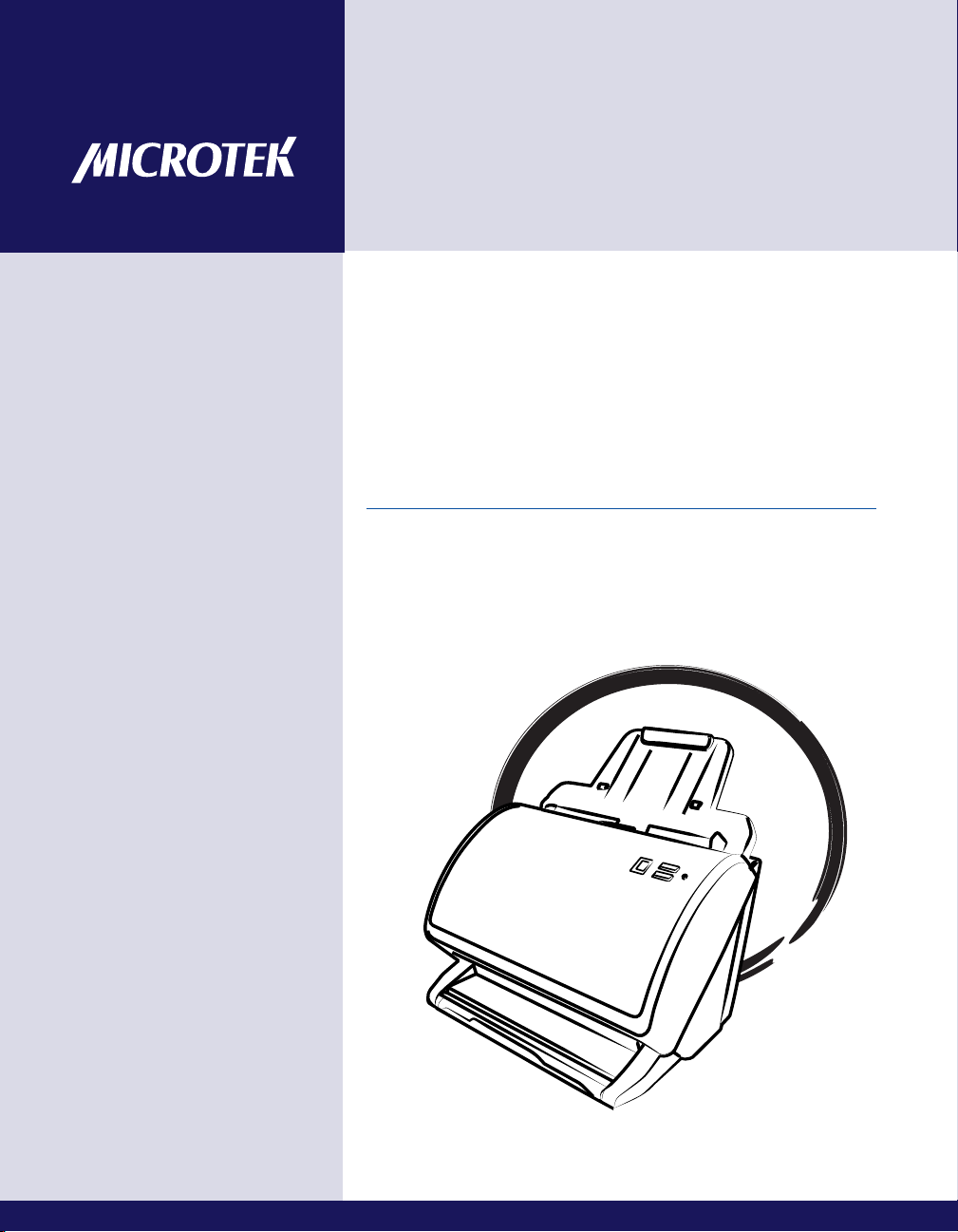
Dokumentbildscanner
FileScan 3125c
Benutbuch
www.microtek.com
Page 2
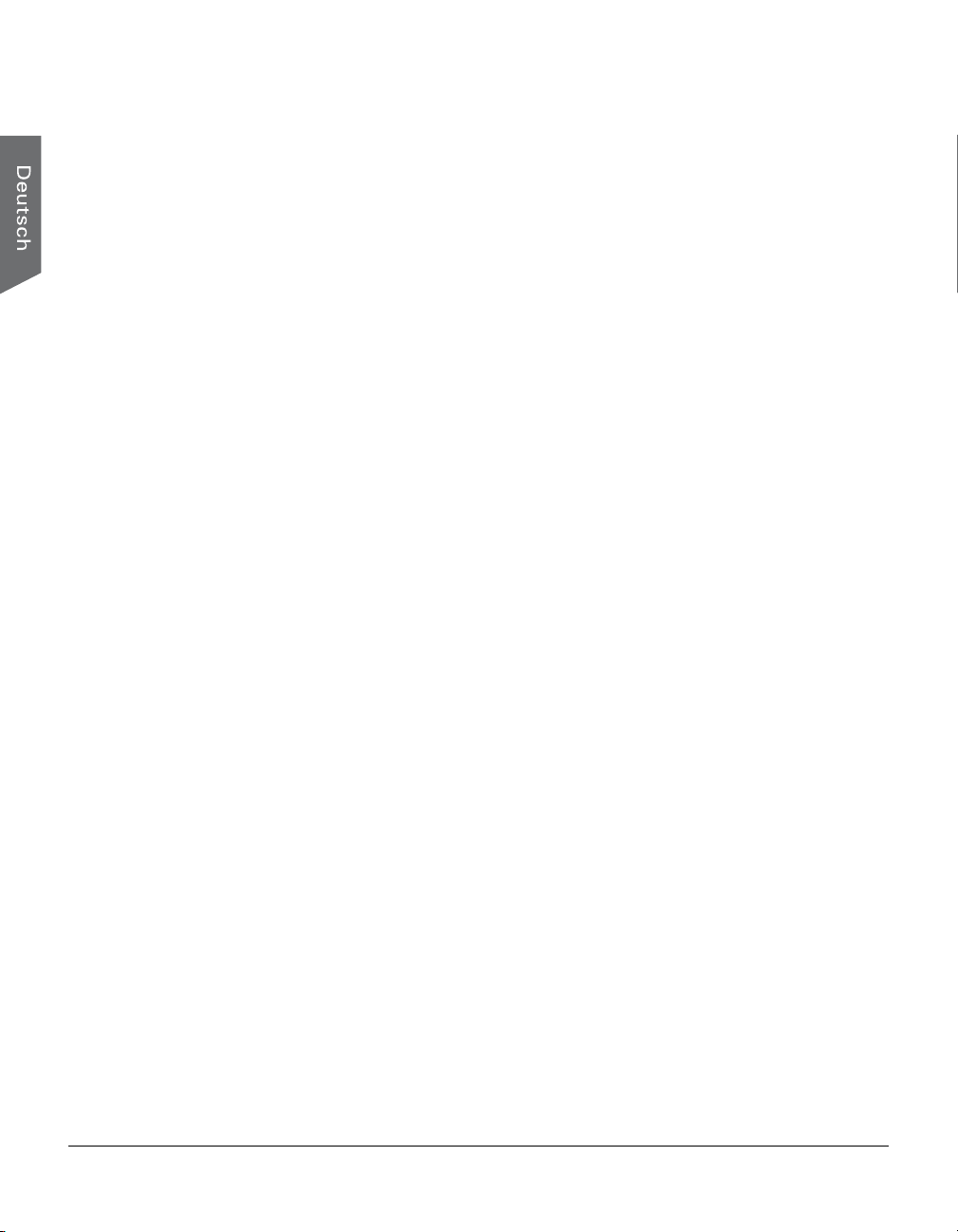
Vorwort
Copyright
Copyright © 2011 Microtek International, Inc. Alle Rechte vorbehalten. Dieses
Dokument darf ohne Genehmigung von Microtek International, Inc. nicht auf
irgendeine Weise vervielfältigt oder kopiert, elektronisch gespeichert oder in eine
Sprache übersetzt werden
Warenzeichen
Microtek, ScanMaker, ArtixScan, ScanWizard and ColoRescue sind Warenzeichen
oder eingetragene Warenzeichen von Microtek International, Inc. Alle anderen
Warenzeichen oder eingetragene Warenzeichen sind Eigentum ihrer jeweiligen
Inhaber. Änderungen von Spezifikationen, beigelegter Software und Hardware sind
vorbehalten. Nicht verantwortlich für Druckfehler.
Haftungsausschluss
Die Richtigkeit des Inhalts dieses Handbuchs wurde sorgfältig und mit viel
Arbeitsaufwand geprüft, um sicherzustellen, dass es keine Fehler enthält. Dennoch
garantiert Microtek nicht die Richtigkeit des Inhalts dieses Dokuments und behält
sich das Recht vor, den Inhalt ohne Vorankündigung zu ändern.
I49-004642 A
Januari 2011
Microtek International, Inc.
6, Industry East Road 3, Science Based Industrial Park, Hsinchu, 30077, Taiwan
Tel: 886-3-5772155, Fax: 886-3-5772598, http://www.microtek.com
2 FileScan 3125c-Benutzerhandbuch
Page 3
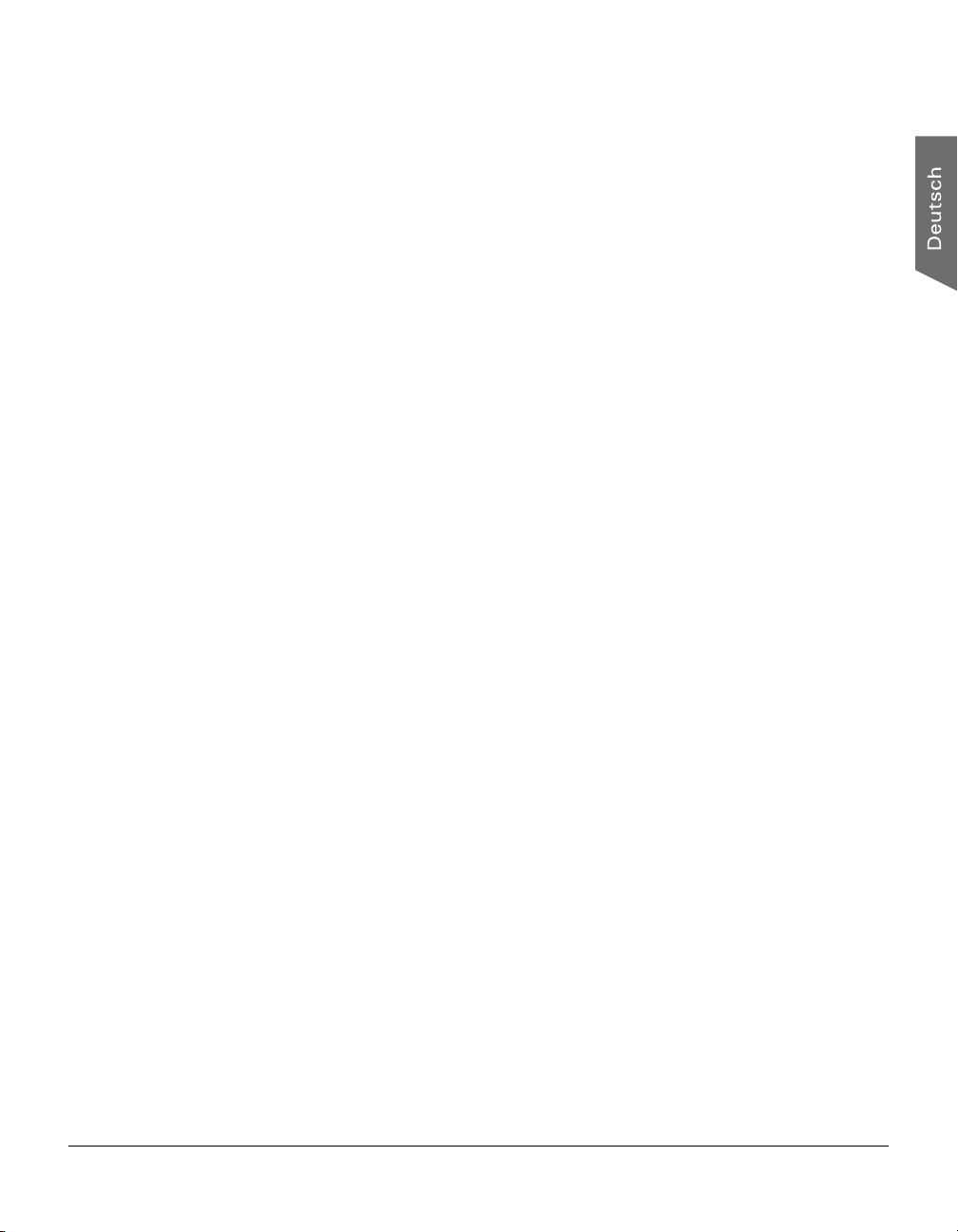
FCC-Übereinstimmungserklärung
Dieses Gerät (Modell: MRS-600ADFplus) wurde geprüft und für übereinstimmend
mit den Einschränkungen eines Digitalgeräts der Klasse B, laut Teil 15 der FCCVorschriften, befunden. Diese Einschränkungen dienen einem angemessenen
Schutz gegen schädigende Störfelder bei Installation in einer Wohngegend. Dieses
Gerät erzeugt und benutzt Hochfrequenzenergien, kann diese auch abstrahlen und
den Funkverkehr empfindlich stören, wenn es nicht anweisungsgemäß installiert
und benutzt wird. Es ist jedoch nicht gewährleistet, dass bei einer bestimmten
Installation keine Störfelder entstehen. Sollte dieses Gerät den Radio- oder
Fernsehempfang nachteilig stören, was sich durch Aus- und Einschalten des
Gerätes feststellen lässt, wird der Benutzer zum Versuch ermuntert, die Störung
mittels einer oder mehrerer Maßnahmen wie folgt zu korrigieren:
• Empfangsantenne versetzen oder neu ausrichten.
• Abstand zwischen Ausrüstung und Empfänger vergrößern.
• Die Ausrüstung an die Steckdose eines Stromkreises anschließen, an den
nicht auch der Empfänger angeschlossen ist.
• Den Händler oder einen erfahrenen Radio/TV-Techniker um Abhilfe bitten.
Hinweis:Es muss ein abgeschirmtes Hi-Speed USB-Schnittstellenkabel mit
Ferritkern am Scanneranschluss installiert werden.
Vorsicht: Änderungen am Gerät, die nicht ausdrücklich vom Hersteller genehmigt
wurden, könnten ein Erlöschen der Betriebsberechtigung zur Folge haben.
Dieses Gerät entspricht Teil 15 der FCC-Vorschriften. Die Inbetriebnahme
unterliegt folgenden zwei Bedingungen: (1) Das Gerät darf keine störenden
Interferenzen verursachen, und (2) muss empfangenen Interferenzen, einschließlich
solchen, die einen unerwünschten Betrieb verursachen, standhalten.
FileScan 3125c-Benutzerhandbuch 3
Page 4
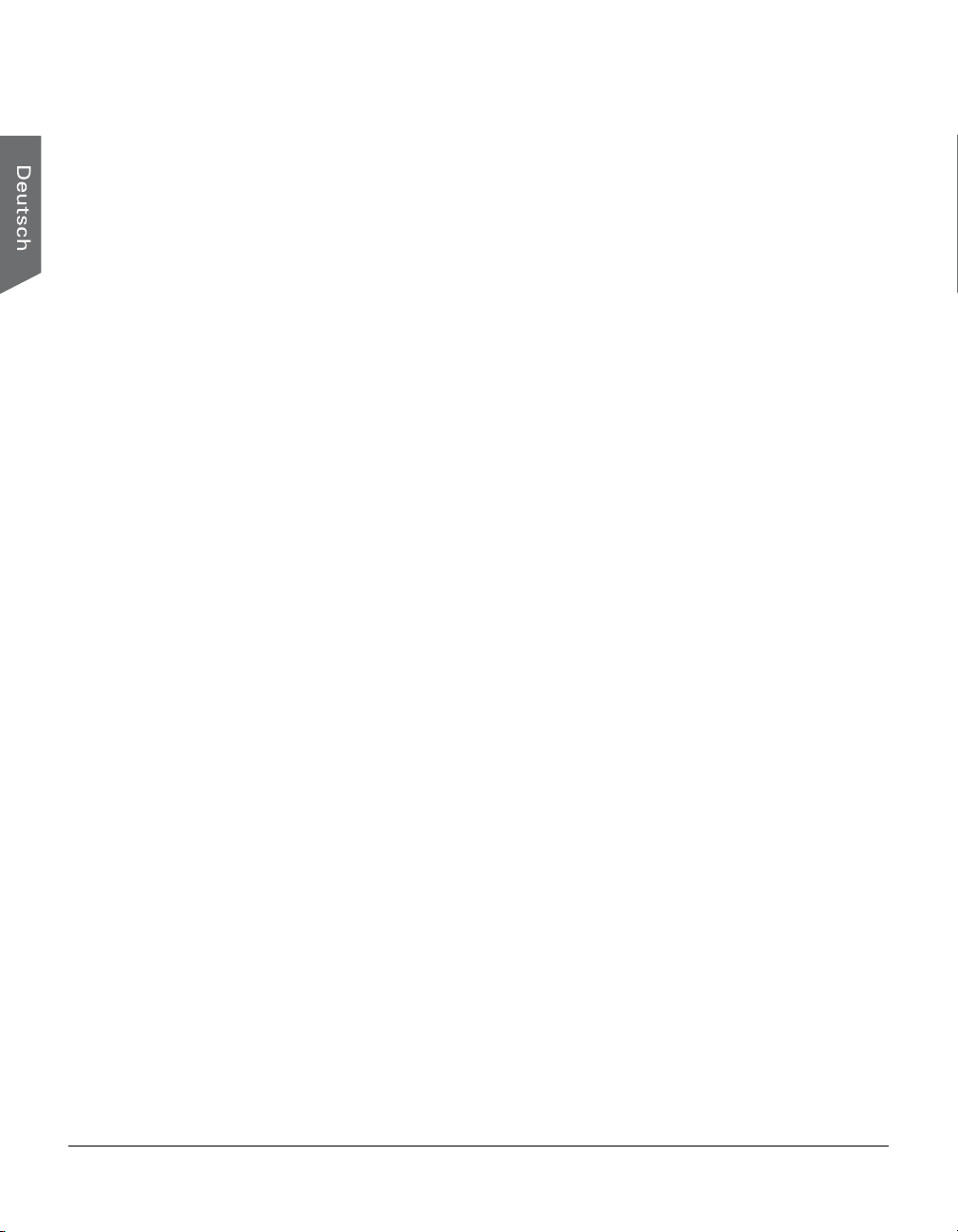
Sicherheitshinweise
Lesen Sie vor Verwendung des Scanners folgende Sicherheitshinweise mit der
richtigen Bedienung des Scanner und seines Zubehörs detailliert durch, um
Verletzungen der Benutzer und Beschädigung der Geräte zu vermeiden.
Stromquelle und Netzleitung:
• Verwenden Sie nur eine Stromquelle mit einer Leistungsangabe auf dem
Leistungsschild.
• Stecken Sie den Stecker ganz in die Steckdose hinein, denn eine lockere
Verbindung kann zu Funkenbildung und Brand führen.
• Verlegen Sie die Netzleitung so, dass man nicht darauf treten kann oder sie
nicht von Gegenständen, die auf oder gegen sie gestellt werden, eingezwängt
wird, wobei Sie speziell auf die Leitung neben Steckern, Steckerleisten und auf
Stellen achten müssen, wo sie aus der Steckdose heraustritt.
• Wird der Scanner längere Zeit unbeaufsichtigt oder ungenutzt stehen gelassen,
ziehen Sie den Stecker aus der Steckdose heraus.
Verschieben und Aufbewahren des Scanners:
• Stellen Sie den Scanner nicht auf eine glatte, geneigte oder instabile Fläche.
Das Produkt könnte verrutschen oder herunterfallen, dabei Personen schwer
verletzen und das Produkt auch stark beschädigen.
• Verwenden Sie diesen Scanner nicht in Wassernähe. Kippen Sie nie
Flüssigkeiten auf das Produkt, denn Sie könnten einen Stromschlag erhalten
oder anderen Gefahren ausgesetzt sein.
• Der Scanner sollte weit weg von Hitzequellen wie Heizkörpern,
Wärmespeichern, Öfen oder anderen Geräten (einschließlich Verstärkern), die
Hitze erzeugen, aufgestellt werden.
Kundendienst:
• Wird eine Reparatur erforderlich, ziehen Sie den Stecker des Scanners aus der
Steckdose heraus und wenden Sie sich an den qualifizierten Kundendienst.
• Werden Ersatzteile benötigt, verwenden Sie Teile, die vom Hersteller
vorgegeben sind oder die die gleichen Merkmale aufweise wie die Originalteile.
4 FileScan 3125c-Benutzerhandbuch
Page 5
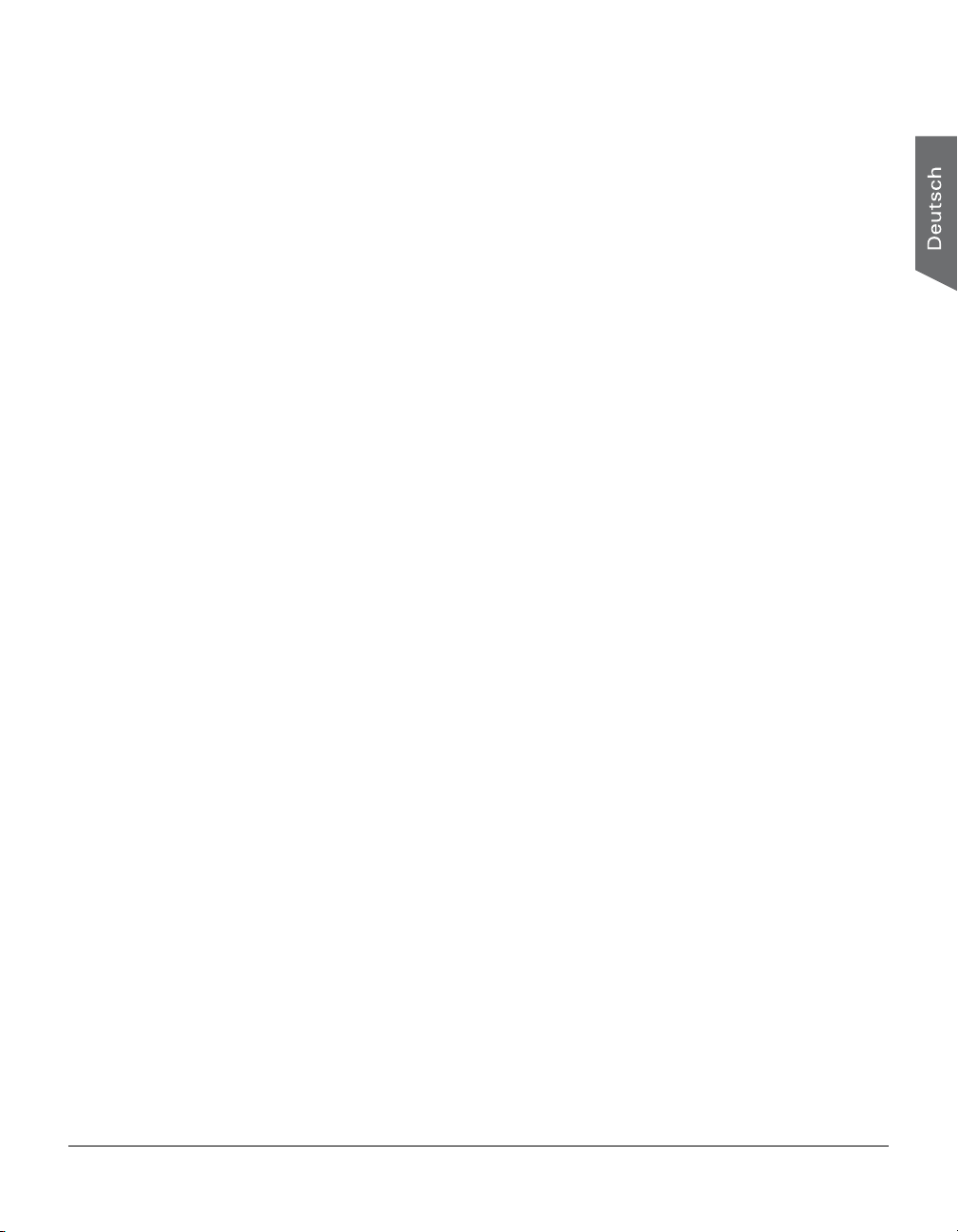
Inhaltsverzeichnis
Vorwort .............................................................................................. 2
FCC-Übereinstimmungserklärung ...................................................... 3
Sicherheitshinweise ........................................................................... 4
Ihren Scanner kennenlernen ............................................................... 7
Funktionen des FileScan 3125c ........................................................ 7
Installationsvoraussetzungen ............................................................. 9
Einzelteile prüfen ........................................................................... 10
Vorderseite ............................................................................. 10
Sicht von Geöffnet/Rückseite .................................................... 11
Erstmalige Einrichtung ..................................................................... 12
Vier einfache Schritte durchlaufen .................................................... 12
Schritt 1: Produktkarton auspacken ............................................ 12
Schritt 2: Die Software installieren ............................................. 13
Schritt 3: Den Papiereinzug installieren ....................................... 14
Schritt 4: Den Scanner anschließen ............................................ 15
An das Netzteil .................................................................. 15
An das Hi-Speed USB-Kabel ................................................ 15
Dokumente positionieren ................................................................. 16
Laden eines Dokumentenstapels ....................................................... 16
Einlegen von Karten ....................................................................... 17
Hinweise zu Dokumenten ................................................................ 17
Dokumente scannen ........................................................................ 19
ScanWizard DI ausführen ................................................................ 19
Eine Einzelblattvorlage scannen ................................................. 19
Einen Vorlagenstapel scannen ................................................... 22
Vorlagen mit gemischtem Inhalt scannen ..................................... 24
Scannen von Dokumenten, die mit Barcodes versehen sind ........... 26
Gescannte Dokumente handhaben .................................................. 29
Für Archivierung scannen ............................................................... 29
Für OCR scannen ........................................................................... 31
Für PDF scannen ........................................................................... 33
Für E-Mail scannen ........................................................................ 34
Für Kopiervorgänge scannen ........................................................... 37
FileScan 3125c-Benutzerhandbuch 5
Page 6
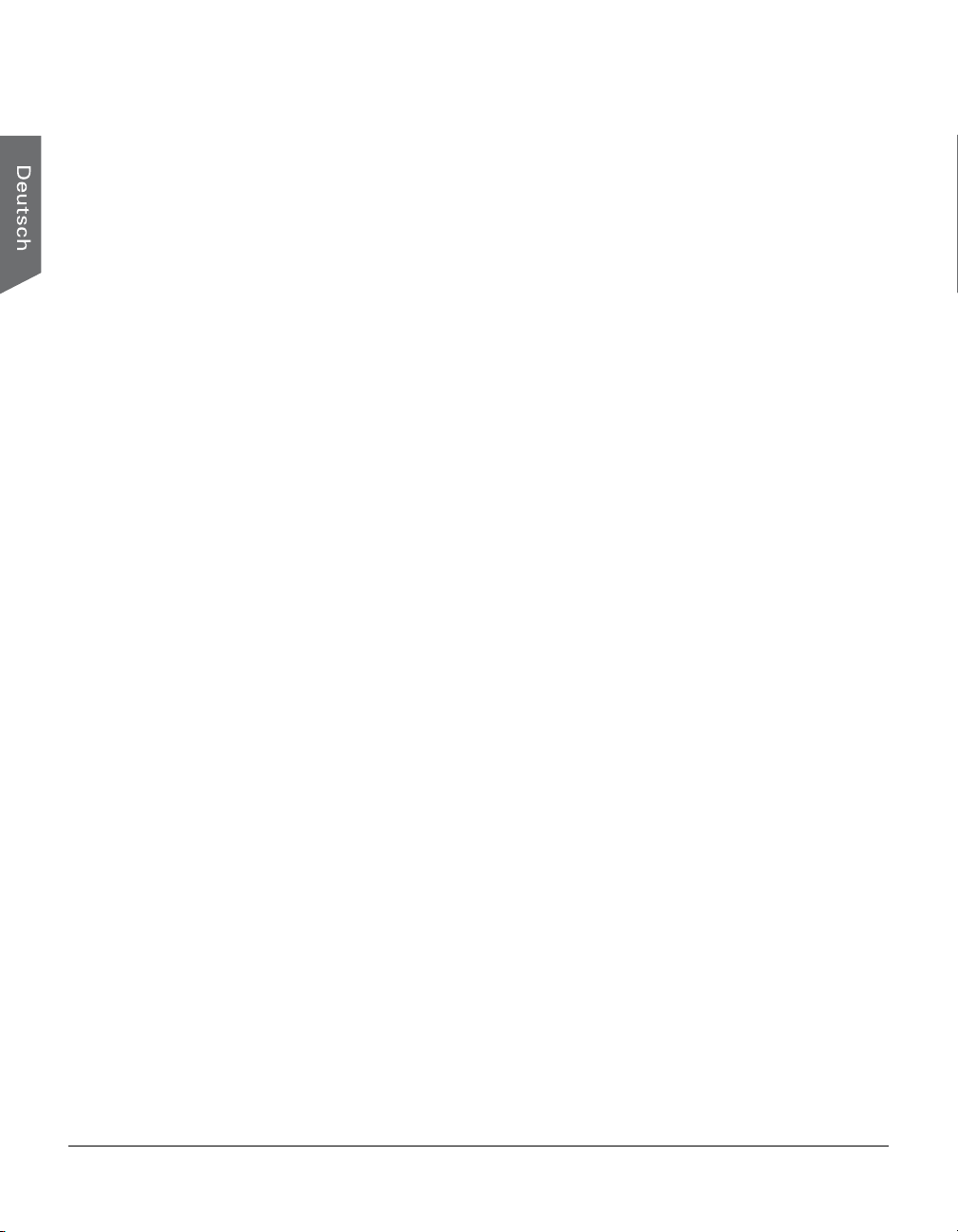
Funktionstasten anpassen ............................................................... 36
Pflege und Reinigung ....................................................................... 38
Das Scannerglas reinigen ................................................................ 38
Die Rollen reinigen ......................................................................... 39
Wartung ............................................................................................ 40
Die Trennrollen ersetzen ................................................................. 40
Die Einzugsrollen ersetzen ............................................................... 42
Anhang ............................................................................................. 44
Papierstaus beheben ....................................................................... 44
Fehlerbehebung ............................................................................. 45
Technische Daten .......................................................................... 47
6 FileScan 3125c-Benutzerhandbuch
Page 7
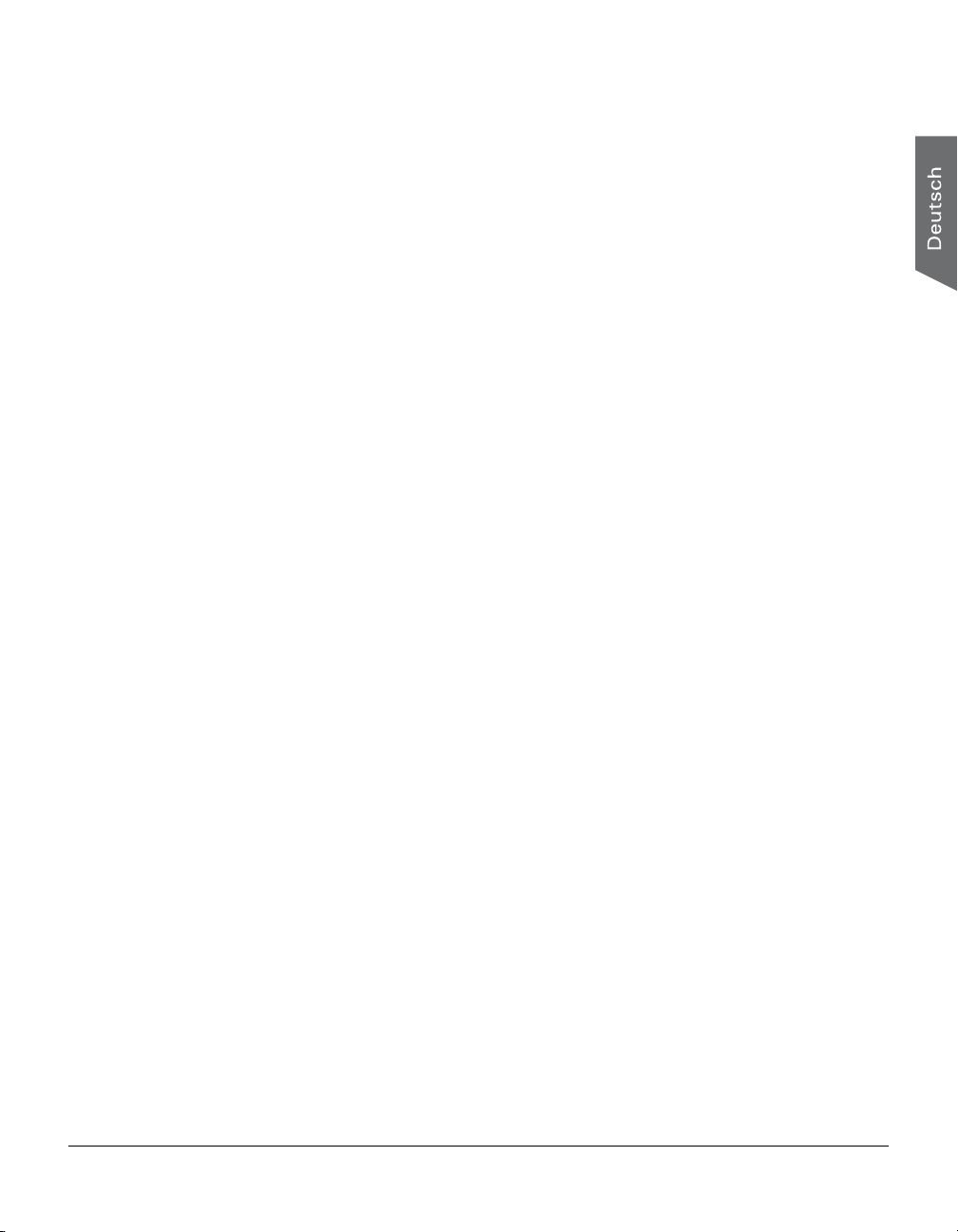
Ihren Scanner kennenlernen
Der FileScan 3125c ist ein Farbdokumentenscanner mit einem eingebauten
automatischen Blatteinzug, der bis 100 Blätter für unbeaufsichtigtes Scannen
aufnimmt. Er besitzt eine optische Auflösung von 600 dpi, er unterstützt das
Scannen von Dokumenten mit einer Länge bis 889 mm und hat eine
Durchlaufleistung von 25 Seiten (einseitig) oder 50 Bildern pro Minute
(doppelseitig) in Farbe.
Funktionen des FileScan 3125c
Der FileScan 3125c besitzt folgende, wichtige Funktionen:
• Ideal für enge Räume — Bei einer kleinen Aufstellfläche und einem vielseitigen
Ablagedesign ist der FileScan 3125c ideal für Arbeitstische und -platten oder
dort, wo nur wenig Platz vorhanden ist. Dank des Dreiwegdesigns kann dieser
Scanner bei geschlossener, geöffneter oder halb geöffneter eingebauter Ablage
mit Stopper Ihrem Arbeitsplatz entsprechend verwendet werden.
• Erweiterte Einzugtechnologie — Der FileScan 3125c mit Ultraschallsensor
erkennt den Spalt zwischen sich überlappenden Seiten und verhindert, dass
mehrere Seiten gleichzeitig eingezogen werden, so dass ein falscher oder
doppelter Einzug beim Transportieren von Papier durch den automatischen
Blatteinzug wirksam unterbunden wird.
• Ausgezeichnete Fähigkeit zur Handhabung vielseitiger Dokumentenvorlagen —
mit dem FileScan 3125c können Sie problemlos Kreditkarten,
Geschäftskarten, Kontoauszüge, rechtsgültige Dokumente,
Versicherungsunterlagen und Patientenakten in wenigen Sekunden
digitalisieren.
• Doppelseitiges Scannen in einem Durchgang — scannt beide Seiten eines
einziges Blattes in einem Durchgang. Mithilfe dieser Funktion verarbeitet der
Scanner bis zu 50 ipm bei Graustufe/Schwarzweiß/Farbe mit 200 dpi.
• Automatischer Blatteinzug mit Kartenscan — der automatische Blatteinzug
kann jeweils bis zu 100 Blatt Papier (Dicke von 1,25 mm) aufnehmen und
unterstützt dabei die Formate 74 mm x 52 mm bis hin zu 216 mm x 889
mm.
• Energiesparende LED-Lampe — mit LEDs als Lichtquelle entfällt die
Aufwärmzeit vor dem Scan, wenn der Scanner vom System erkannt wird, so
dass sich Ihre Produktivität stark verbessert und Energiekosten erheblich
reduziert werden. Bei stabiler Leistung bleibt die Bildqualität auch nach
Verwendung einer bestimmten Zeit über erhalten.
• Elegante und leicht zugängliche, programmierbare Funktionstaste — Der
FileScan 3125c besitzt eine Auswahl- und eine Eingabetaste zur
Automatisierung einiger benutzerspezifischer und vordefinierter Vorgänge, die
es Ihnen erlauben, intuitiv und mühelos auf Scannerfunktionen zuzugreifen.
FileScan 3125c-Benutzerhandbuch 7
Page 8
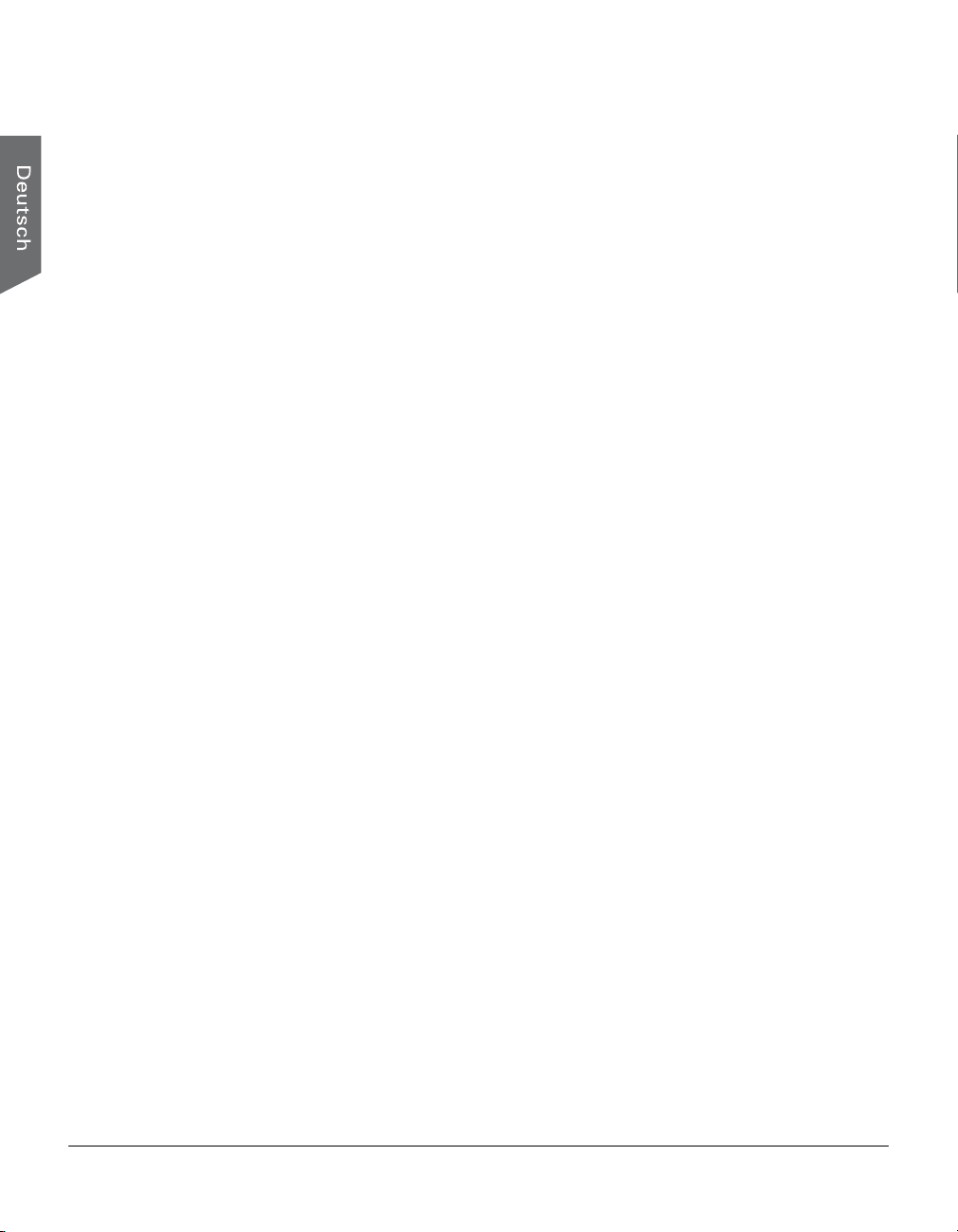
• Neue und erweiterte Microtek ScanWizard DI-Software — Das Alles-in-EinemSteuerfeld besitzt zahlreiche Funktionen und Regler für Bildeinstellungen.
Mehrere Vorteile ergeben sich dadurch:
– Autom. Dokumentendrehung: Mit dieser Funktion dreht ScanWizard DI
alle gescannten und gespeicherten Dateien in eine lesbare Richtung
entsprechend einer bestimmten OCR-Sprache Ihrer Wahl. Es ist keine
ungenaue Bearbeitungssoftware mehr erforderlich.
– Intelligenter Schwellenwert – Mit dieser Software kann die Software den
besten Schwellenwert für Bilder mit einem starken Kontrast und SchwarzWeiß-Bilder automatisch festlegen, wodurch die Deutlichkeit und
Lesbarkeit von Schwarz-Weiß-Dokumenten verbessert wird.
– Smarte Dokumentenverbesserung: Bei Wahl von Smarte
Dokumentenverbesserung verbessert der Scanner automatisch die
Lesbarkeit von Text und entfernt unerwünschte eine Hintergrundfarbe
(d.h. grün, rot oder blau) aus/von einem Dokument mit mehreren
Bildelementen.
– Barcode-Trennzeichen: Mit dieser Funktion scannen Sie
Dokumentenstapel, ohne jedesmal zu starten und zu stoppen, wenn eine
neue Datei mit Barcode-Nummern in den Dokumenten beginnt. Sie sparen
enorm viel Zeit und Geld beim sekundenschnellen Organisieren, Indizieren
und Suchen von Dokumentendateien und steigern dabei Effizienz und
Produktivität der Dateiverwaltung.
– Leere Seite entfernen: Mit dieser Funktion werden leere Seiten von der
Software beim Scannen eines Dokumentenstapels automatisch erkannt
und entfernt. Dies ist insbesondere dann hilfreich, wenn Sie doppelseitige
Vorlagen scannen und einige Seiten nur Text auf der Vorderseite haben.
– Stanzloch entfernen: Mit dieser Funktion erkennt die Software
automatisch, wo sich Stanzlöcher in den gescannten Dokumenten
befinden und füllt sie weiß auf. Dies funktioniert für die meisten, gängigen
Locherstandards.
– Papierzähler: Mit dem Papierzähler können Sie alle Scanvorgänge von
ADF verfolgen. Diese Funktion hilft Ihnen, den Zeitpunkt des Gummioder Trennpadersatzes oder der Scannerwartung und -pflege zu
bestimmen, um Ihren Scanner besser zu nutzen.
– Mehrere Dateien als eine einzige Datei speichern: Dieser erweiterte
Funktion ermöglicht das Speichern mehrerer Bildscans als eine einzige
Datei, je nach Anzahl der gescannten Bilder, die für
Dokumentenarchivierung festgelegt wurde.
– Automatisch zuschneiden und begradigen: Die Funktion Autom.
zuschneiden erkennt automatisch die Vorlagengröße, schneidet den
Scanrahmen auf das Bild zu und entfernt schwarze Ränder. Autom.
begradigen richtet verformte Bilder automatisch richtig aus.
– Blindfarbenunterdrückung: Die Farben Rot, Grün und Blau können für eine
sauberere und genauere Bearbeitung problematischer Farbdokumente
unterdrückt werden.
– Dokumentenverbesserung: Diese Funktion verbessert die Lesbarkeit von
Text in einem Dokument, einschließlich Farbe, Bilder oder Kurven.
8 FileScan 3125c-Benutzerhandbuch
Page 9
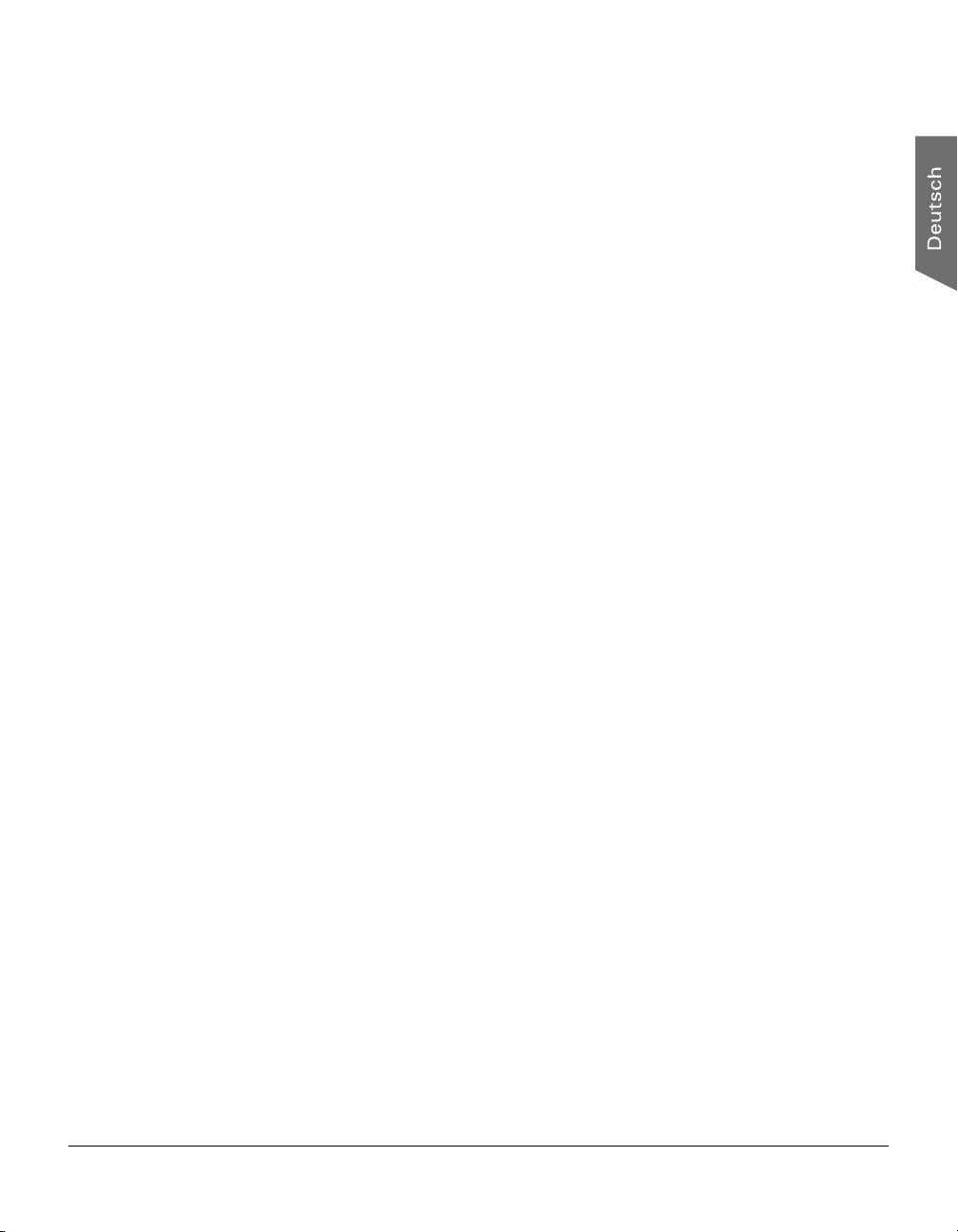
Installationsvoraussetzungen
Um Ihren FileScan 3125c einsetzen zu können, muss Ihr Computer den folgenden
Systemvoraussetzungen genügen:
• CD-ROM-Laufwerk (zum Installieren der Software)
• Farbanzeige mit 24-Bit-Farbausgabe
• 512 MB RAM oder höher
• Pentium IV-PC oder höher mit Hi-Speed USB (USB 2.0)-Anschluss
• Microsoft Windows 2000, XP, Vista oder 7
FileScan 3125c-Benutzerhandbuch 9
Page 10
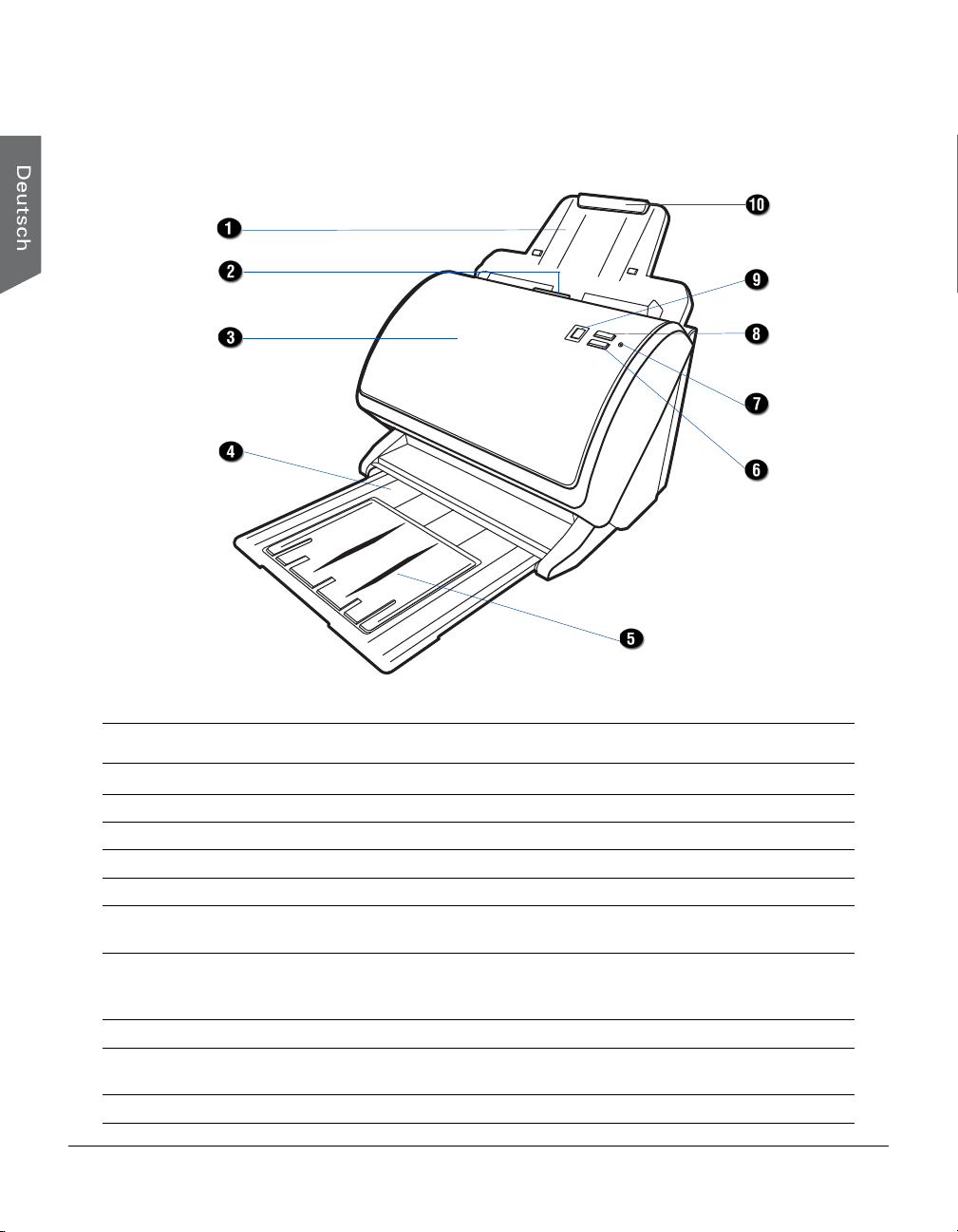
Einzelteile prüfen
Vorderseite
Nr. Name der Einzelteile Funktionen der Einzelteile
1 Papiereinzug Nimmt Dokumente auf, die vom Blatteinzug eingezogen werden.
2 Freigabetaste Wird hochgeklappt, um den Scannerdeckel zu öffnen.
3 Scannerdeckel Ist eine Abdeckung für die inneren Teile des Scanners.
4 Dokumentenausgabe Ablage für gescannte Dokumentenstapel.
5 Ausgabeerweiterung Verlängert die Dokumentenausgabe.
6 Eingabetaste Bestätigt nach dem Drücken Ihre Auswahl und startet den
Scanvorgang.
7 Anzeige Zeigt den Scannerstatus an.
- Grün: Der Scanner ist einsatzbereit.
- Rot: Während des Scannerbetriebs sind Fehler aufgetreten.
8 Auswahltaste Durchläuft durch Drücken die Liste bevorzugter Funktionen.
9 LED-Display Zeigt die Anzahl ausgewählter Funktionen oder der
Scanfehler an.
10 Einzugserweiterung Verlängert den Papiereinzug.
10 FileScan 3125c-Benutzerhandbuch
Page 11
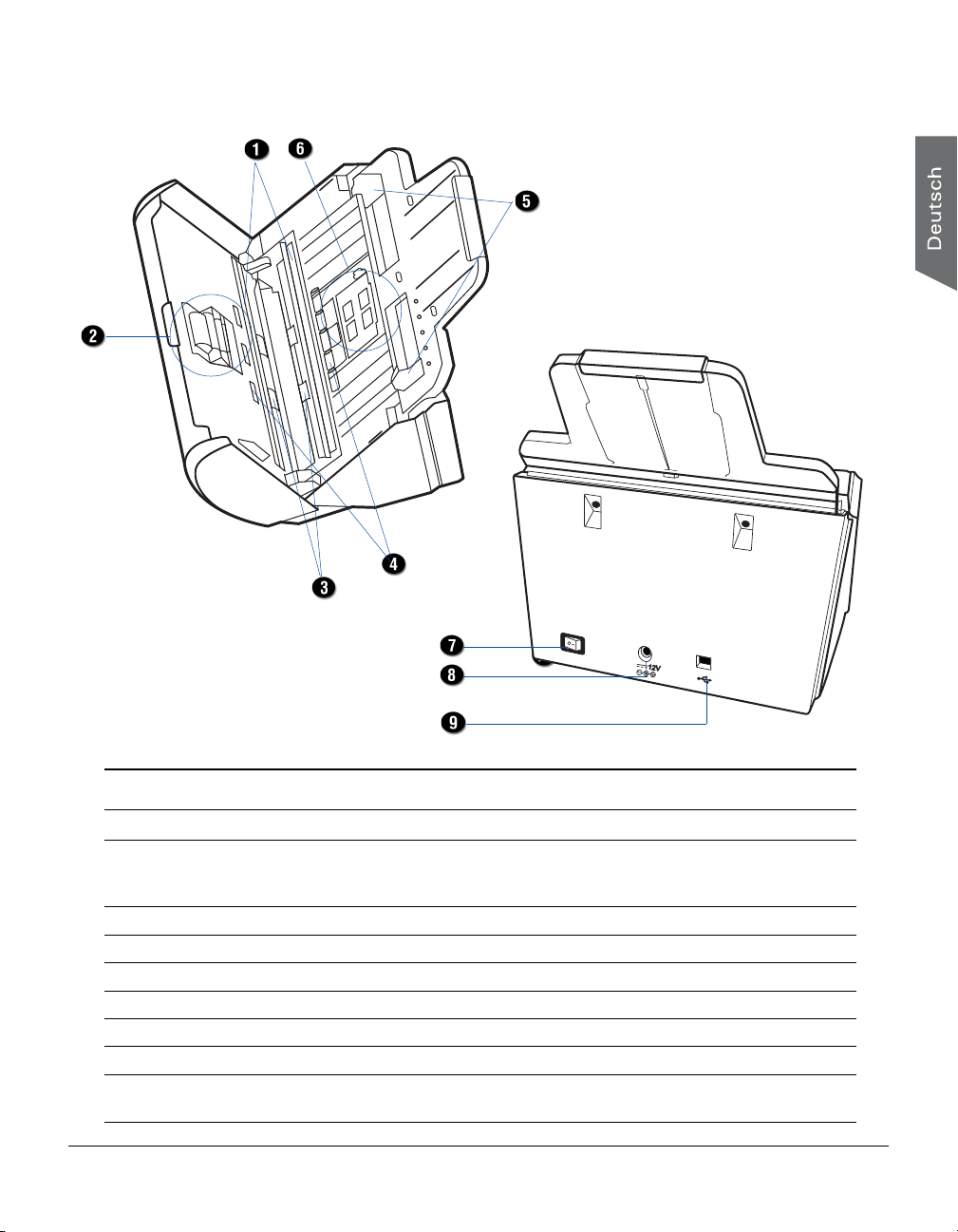
Sicht von Geöffnet/Rückseite
Nr. Name der Einzelteile Funktionen der Einzelteile
1 Glasflächen Dort sind die CCD-Patronen eingelegt.
2 Trennrollen Sie trennen die einzelnen Dokumentenblätter
voneinander, wenn ein Dokumentenstapel in den Einzug
gezogen wird.
3 Ausgaberollen Sie werden Dokumente nach dem Scannen aus.
4 Aufnahmerollen Sie nehmen Dokumente für den Papiereinzug auf.
5 Führungsarm Dient zum Ausrichten eines Dokumentenstapels.
6 Einzugsrollen Sie ziehen Dokumente in den Papiereinzug hinein.
7 Ein/Ausschalter Schaltet den Scanner ein oder aus.
8 Netzanschluss Anschluss für den Scanner an das Netzteil.
9 Hi-Speed USB-Anschluss Anschluss für das Hi-Speed USB (USB 2.0)-Kabel an den
Computer.
FileScan 3125c-Benutzerhandbuch 11
Page 12
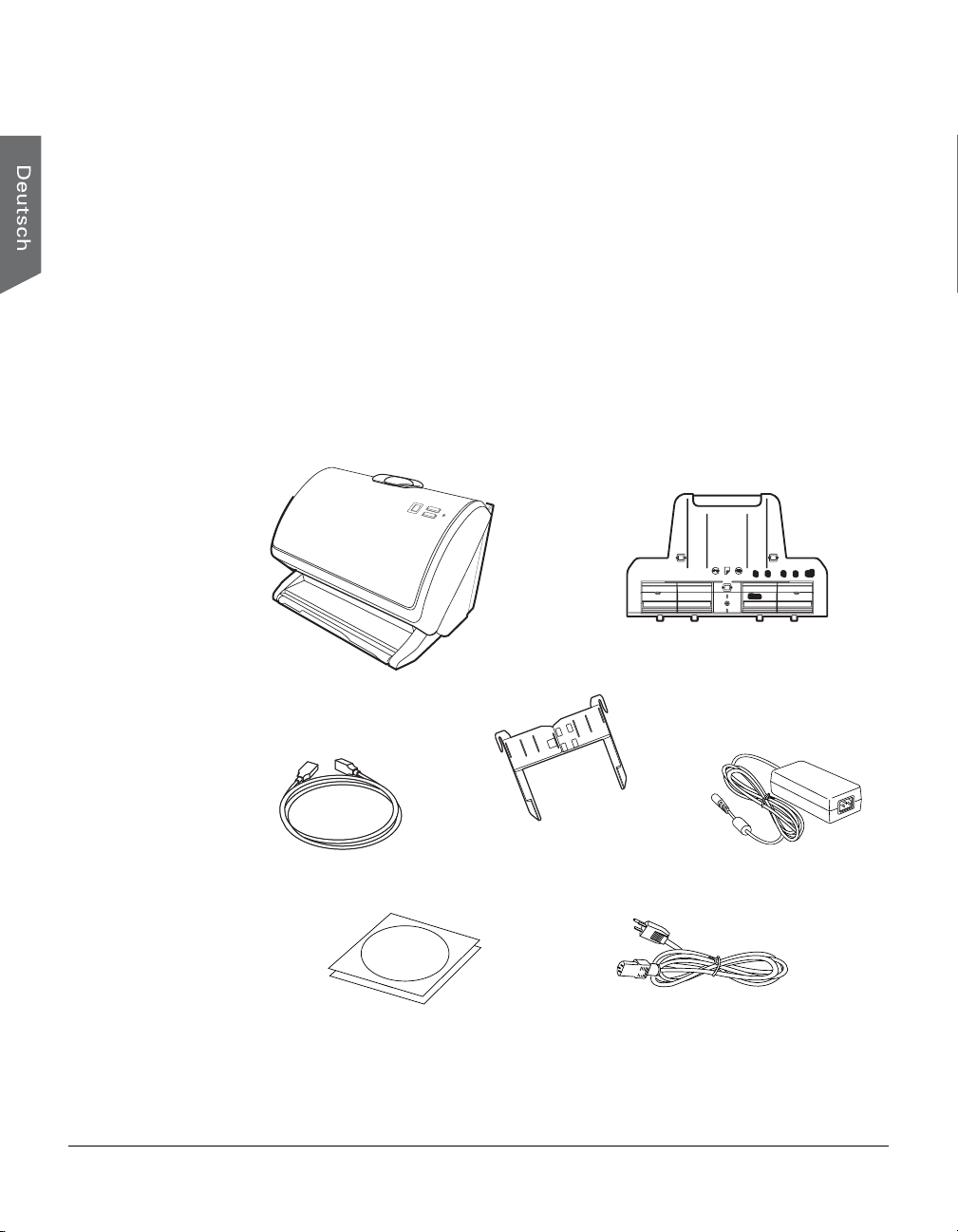
Erstmalige Einrichtung
Vier einfache Schritte durchlaufen
Nach dem Auspacken des Scannerkartons, folgen Sie diesen Schritten für eine
schnelle und mühelose Installation.
Schritt 1: Produktkarton auspacken
Packen Sie den Scannerkarton aus und prüfen Sie, ob die aufgelisteten Teile
vorhanden sind.
Papiereinzug
FileScan 3125c-Scanner
Hi-Speed USB-Kabel
Software-CDs
12 FileScan 3125c-Benutzerhandbuch
Kartenhalter
Netzteil
Netzleitung
Page 13
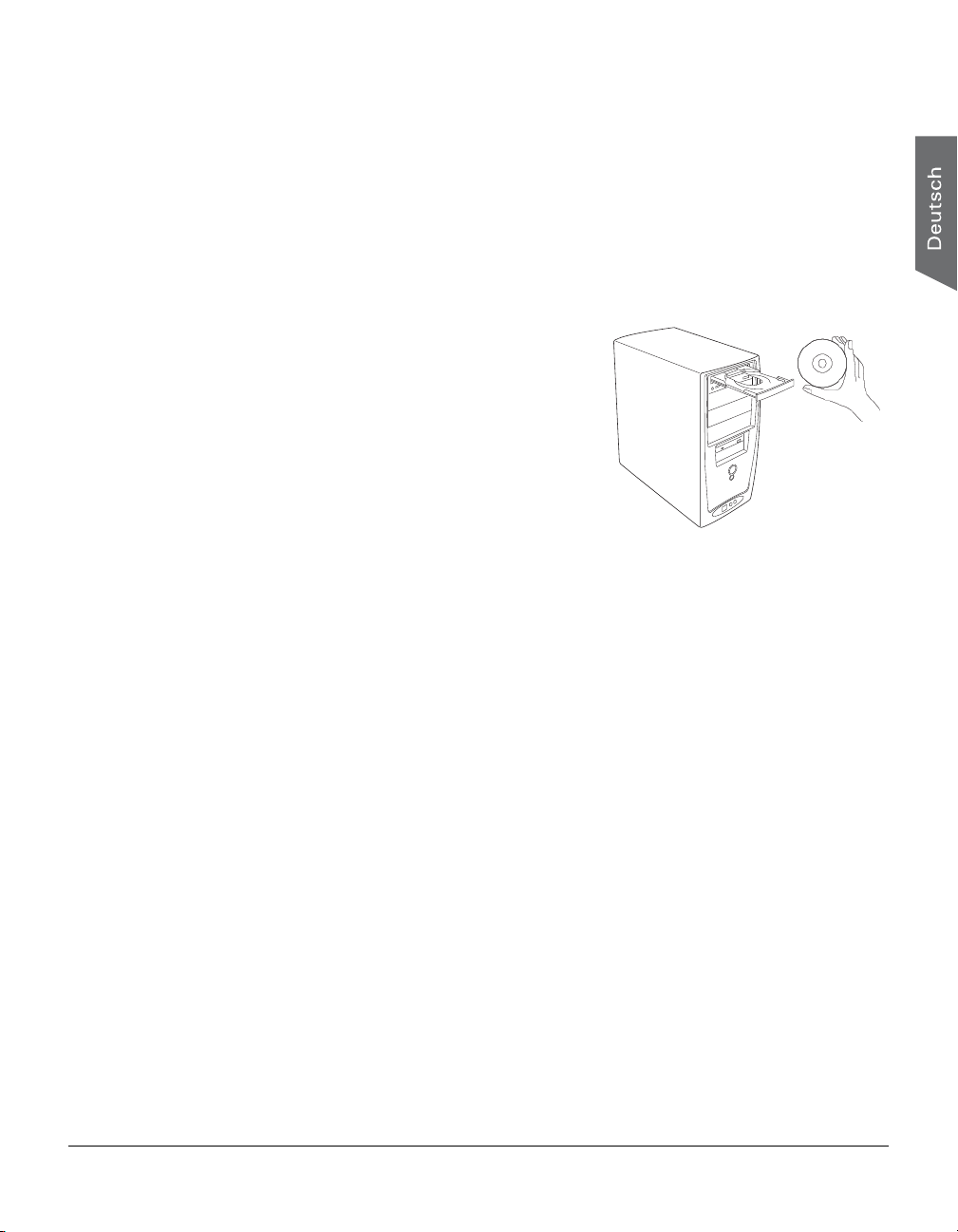
Schritt 2: Die Software installieren
Wichtig: Installieren Sie erst die gesamte Software, und schließen Sie dann den
Scanner an. Schließen Sie vor dem Installieren von Software stets alle offenen
Programme und deaktivieren Sie Antivirenprogramme.
1. Schalten Sie Ihren Computer ein.
2. Legen Sie die Microtek-CD-ROM ins CD-ROM-Laufwerk.
3. Installieren Sie Treiber und Software
gemäß Anweisungen auf dem
Bildschirm.
Hinweis: Erscheint der
Installationsbildschirm der MicrotekSoftware nicht automatisch,
doppelklicken Sie nacheinander auf:
»Arbeitsplatz«; das CD-ROM-Symbol;
dann cdsetup.exe, um die Installation
zu starten.
4. Klicken Sie zum Installieren der Software auf Microtek CD-ROM auf jedes
Softwareprogramm in der angezeigten Reihenfolge, und beachten Sie die
Anweisungen auf dem Bildschirm.
5. Klicken Sie nach Installation der gesamten Microtek-Software auf BEENDEN
auf dem Bildschirm.
6. Starten Sie erneut den Computer.
FileScan 3125c-Benutzerhandbuch 13
Page 14
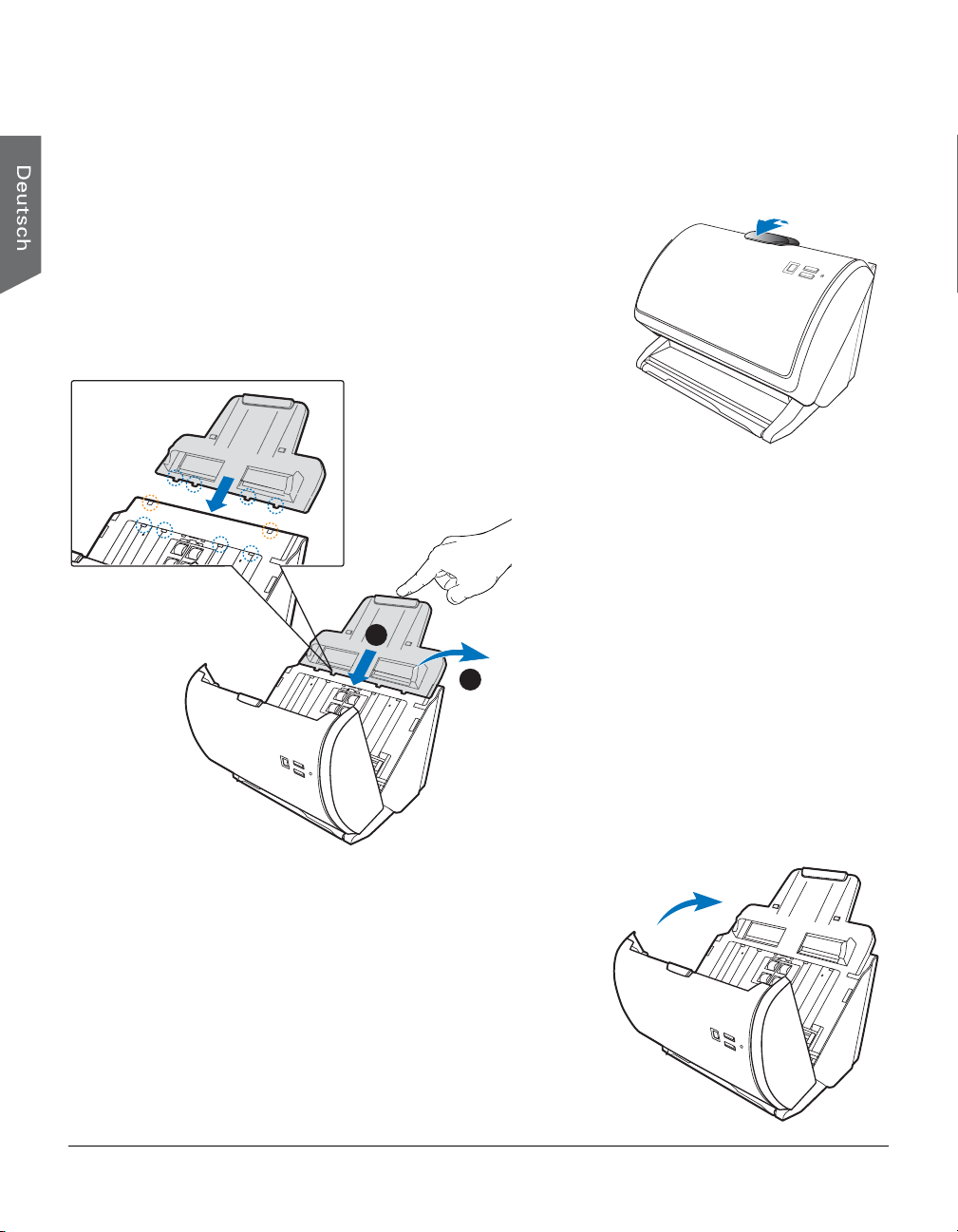
Schritt 3: Den Papiereinzug installieren
Vor Verwendung des Papiereinzugs mit Ihrem Scanner müssen Sie ihn am Scanner
anbringen. Installieren Sie den Papiereinzug richtig gemäß der folgenden
Anweisungen und Abbildungen.
1. Klappen Sie die Freigabetaste in
Pfeilrichtung hoch, die auf dem
Scannerdeckel angezeigt ist.
2. Installieren Sie den Papiereinzug am
Scanner;
a). Stecken Sie die vier Flansche
(Laschen) des Einzugs in die
Löcher im Scanner, die in der
a
b
Abbildung blau umkreist sind.
b). Drücken Sie die zwei Flansche
(Laschen) hinten am Einzug in die
beiden anderen Löcher, die in der
Abbildung rot umkreist sind.
3. Schließen Sie den Scannerdeckel. Sie
hören ein Klicken, wenn der
Scannerdeckel in seiner ursprünglichen
Position einrastet.
14 FileScan 3125c-Benutzerhandbuch
Dabei muss der Papiereinzug am
Scanner einrasten und festsitzen.
Page 15
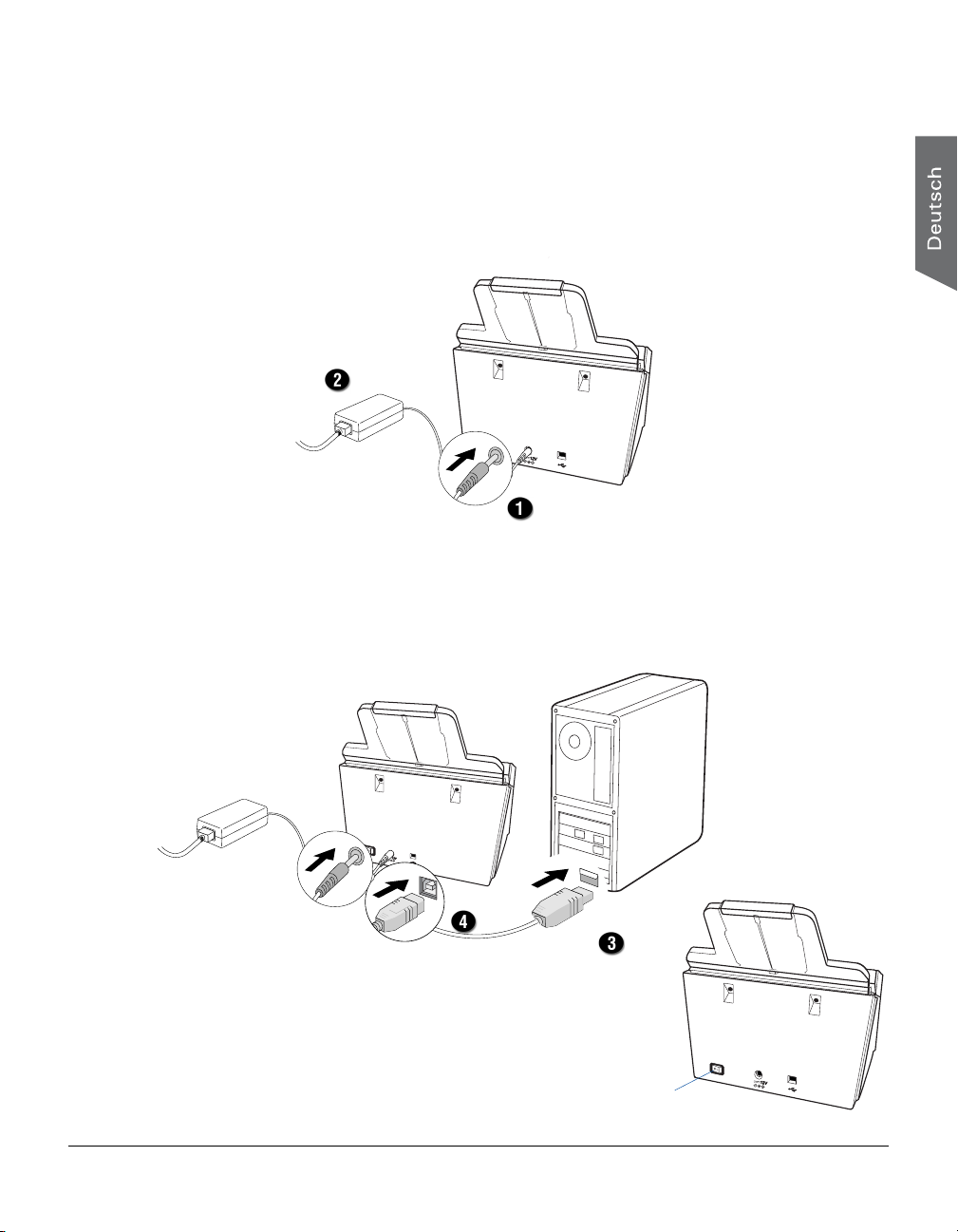
Schritt 4: Den Scanner anschließen
An das Netzteil
1. Schließen Sie das Netzteil hinten an den Scanner an.
2. Schließen Sie ein Ende der Netzleitung an das Netzteil und das andere Ende
an eine Steckdose oder andere Stromquelle an.
An das Hi-Speed USB-Kabel
3. Verbinden Sie ein Ende des Kabels mit dem Computer.
4. Verbinden Sie das andere Kabelende mit dem Scanner.
5. Schalten Sie den Netzschalter auf der
Rückseite Ihres Scanners ein (»On«);
sobald der Scanner von Ihrem System
erkannt wird, leuchtet die LED (grün) und
der Scanner ist einsatzbereit.
Ein/Ausschalter
FileScan 3125c-Benutzerhandbuch 15
Page 16
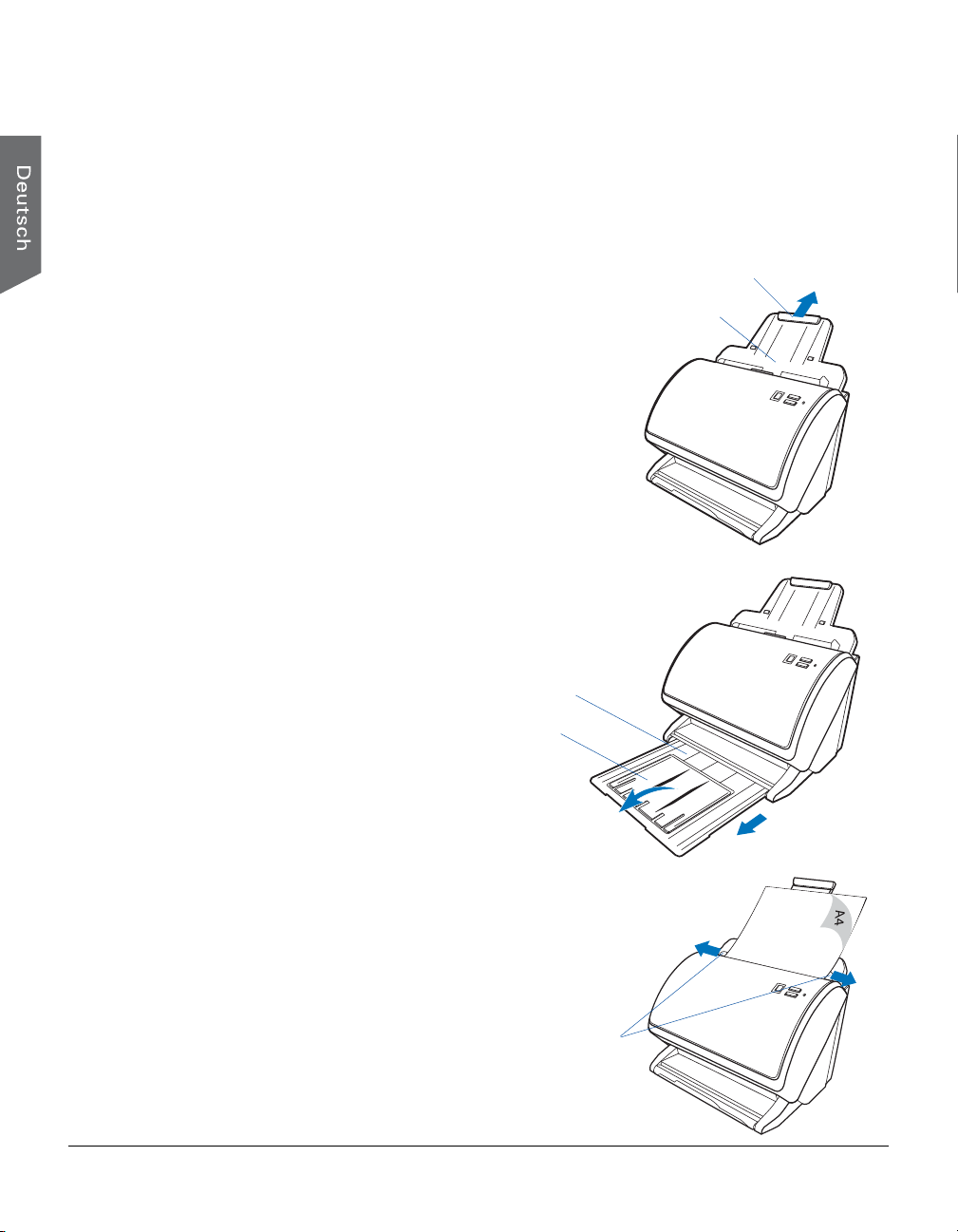
Dokumente positionieren
Dieser Abschnitt zeigt Ihnen, wie Dokumentenstapel, Kreditkarten und
Führerscheine in den Einzug gelegt werden.
Laden eines Dokumentenstapels
1. Ziehen Sie ggf. die
Einzugserweiterung für eine
bessere Papierstütze heraus.
2. Ziehen Sie den Papierausgabe
heraus, um gescannte Dokumente
zu halten. Klappen Sie die
Ausgabeerweiterung heraus, um
ggf. längere Dokumente abzulegen.
Papierausgabe
Ausgabeerweiterung
Einzugserweiterung
Papiereinzug
3. Zentrieren Sie den
Dokumentenstapel im Papiereinzug,
so dass die zu scannende Seite
nach unten und die Oberkante zum
Einzug weist. Schieben Sie dann
ggf. die zwei Führungsarme zum
Papierstapel.
16 FileScan 3125c-Benutzerhandbuch
Führungsarme
Page 17

Einlegen von Karten
1. Schieben Sie die Führungsarme zur
Mitte des Einzugs und machen Sie
genügend Platz für den Kartenhalter.
Führungsarme
2. Zu Befestigung des Kartenhalters im
Einzug, Vorderseite oben, schieben Sie
den Kartenhalter längs den Seiten der
Führungsarme nach unten, bis er
vollständig an den Armen hängt.
Nach der Installation entsteht ein leerer
Schlitz zwischen dem Kartenhalter und
dem Papiereinzug zum Einlegen der
Karte.
Kartenhalter
3. Stecken Sie die Karte in den leeren
Schlitz zwischen dem Kartenhalter und
dem Einzug, bis ein Widerstand spürbar
ist, wobei die zu scannende Seite
außen ist und die Oberkante zum
Einzug weist.
Hinweis: Zum Scannen einer Karte müssen Sie im Drop-down-Menü Scanquelle
die Option »ADF (Duplex)« als Bildeingabegerät wählen; andernfalls könnte Sie
falsch oder unerwünscht gescannte Bilder erhalten.
FileScan 3125c-Benutzerhandbuch 17
Page 18

Hinweise zu Dokumenten
Hinweis: Es gibt einige Vorsichtsmaßnahmen und Erinnerungshinweise für die
richtige Verwendung des Scanners. Details hierzu sind im nächsten Abschnitt
angegeben.
• Der Scanner dient nicht zum Scannen von Fotos; sie könnten dabei
beschädigt werden. Microtek haftet nicht für Schäden, die aufgrund falscher
Gerätebenutzung entstehen.
• Der Scanner ist für Dokumente mit folgenden Spezifikationen ausgelegt:
– Papierformat: Min. 74 mm x 52 mm)
Max. 216 mm x 889 mm
– Papiergewicht: 8 bis 28 Pfd. (30-105 g/m2)
– Papierstärke: Bis 1,25 mm.
• Sind Vorlagen angerissen, wellig oder faltig, legen Sie sie nicht zum Scannen
in den Scanner, um Papierstaus zu vermeiden.
• Befreien Sie Vorlagen von Büroklammern oder Krampen, bevor Sie sie in den
Einzug legen. Scannen Sie mit dem Scanner KEINE Vorlagen mit
Büroklammern oder Krampen, denn sie könnten Papierstaus verursachen oder
den Scanner beschädigen.
• Einzugskapazität:Bis zu 100 Blatt Papier mit 20 Pfd. Gewicht oder 5 Karten.
18 FileScan 3125c-Benutzerhandbuch
Page 19

Dokumente scannen
ScanWizard DI ausführen
ScanWizard DI ist eine von Microtek entwickelte Software zum Scannen von
Dokuumenten in Farbe, Schwarzweiß und Graustufe in ein- oder doppelseitigem
Modus. Über ihre benutzerfreundliche Oberfläche können Sie einen Scanvorgang
mühelos starten. Weitere Details sind im ScanWizard DI-Softwarehandbuch
angegeben.
Vorsicht:
• Legen Sie keine Fotos oder empfindliches Papier in den Papiereinzug, da
derartiges Material während des Einzugs verkratzt werden könnte.
Die folgenden Abschnitte erklären die schrittweise Verwendung von ScanWizard
DI.
Eine Einzelblattvorlage scannen
1. Legen Sie das Einzelblattdokument zum Scannen in den Papiereinzug.
2. Starten Sie ScanWizard DI (als unabhängiges Programm durch Anklicken des
Programmsymbols oder über die Befehle »Datei-Importieren« oder »Einlesen«
einer Anwendung).
3. Geben Sie Ihre Scanparameter im ScanWizard DI-Steuerfeld ein.
a) Wählen Sie das Bildeingabegerät im Drop-down-Menü Scanquelle.
– Wählen Sie ADF (einfach), um eine Seite des Dokuments zu scannen.
– Wählen Sie ADF (doppelt), um beide Seiten des Dokuments zu
scannen.
Achtung: Um unerwünschte Resultate zu vermeiden stellen Sie bitte sicher,
daß Sie ADF (doppelt) ausgewählt haben bevor Sie den Scanvorgang starten.
b) Wählen Sie den Bildausgabetyp im Drop-down-Menü Bildtyp.
– Wählen Sie RGB-Farbe (24-Bit), um das Bild in Farbe zu scannen.
– Wählen Sie Graustufe (8-Bit) für einen Graustufenscan.
– Wählen Sie Schwarzweiß (1-Bit) für einen Schwarzweißscan.
c) Bestimmen Sie ein Format als Vorschaubild im Drop-down-Menü
Papiergröße.
d) Wählen Sie die gewünschte Bildausgabeauflösung im Drop-down-Menü
Auflösung.
e) Bei Wahl von »Autom. zuschneiden & Autom. begradigen« erkennt der
Scanner automatisch die Vorlagengröße, schneidet den Scannrahmen auf
das Bild zu, entfernt nach dem Scan unerwünschte schwarze Ränder und
richtet das verschobene Bild richtig aus.
FileScan 3125c-Benutzerhandbuch 19
Page 20

4. Wählen Sie ggf. »Autom. Dokumentendrehung«, »Smarte
Dokumentenverbesserung«, »Leere Seite entfernen« oder »Stanzloch
entfernen« an, um die Qualität der gescannten Bilder zu verbessern.
5. Klicken Sie auf Vorschau, um eine vorläufige Ansicht des ganzes Bildes zu
erhalten. Hiernach erscheint das Vorschaubild im Vorschaufenster.
6. Klicken Sie auf das Werkzeug Scanrahmen, um die Größe des Scanrahmens
(rot gepunktet umrandet und mit »Hauptscan« bezeichnet) einzustellen.
Verschieben Sie den Rand oder die Ecke des Scanrahmens, um seine Größe zu
ändern.
7. Geben Sie mit dem Regler »Vorlageseiten« die Bildeinstellungen für Vorderoder Rückseite von Papieren ggf. separat an, wenn Scanquelle auf ADF
(Duplex) gesetzt ist.
8. Wählen Sie Ihren Bildtyp im Drop-down-Menü Attribut.
– Wählen Sie Zeichnung, um Zeichnungen zu scannen (Bilder in einer Farbe
oder in Schwarzweiß, z.B. Logos oder Blaupausen).
– Wählen Sie Foto, um Farbdrucke zu scannen.
– Wählen Sie Text, um Text zu scannen.
9. Verbessern Sie ggf. die Bildqualität mit der Bildkorrektur.
10. Legen Sie das Dokument neu ein und klicken Sie dann zum Scannen auf
Einlesen oder Scanziel.
Starten Sie ScanWizard DI als Plug-In in einer Bildverarbeitung, wird das Bild
nach dem Scannen zur Anwendung weitergeleitet, wo es gespeichert,
gedruckt oder weiter bearbeitet werden kann.
Starten Sie ScanWizard DI als unabhängiges Programm, kann das Bild nach
dem Scannen als Datei abgespeichert, in einer Bildverarbeitung geöffnet oder
zum Drucker gesendet werden.
20 FileScan 3125c-Benutzerhandbuch
Page 21

Scaneinstellungen
Bildtyp
Bildkorrektur-
einstellungen
Scanrahmen
(mit gepunkteten
Linien umrandet,
mit »Hauptscan«
bezeichnet)
Vorschaubild (der
rot umrandete
Rahmen)
Fenster Vorschau
FileScan 3125c-Benutzerhandbuch 21
Page 22

Einen Vorlagenstapel scannen
1. Legen Sie den Dokumentenstapel zum Scannen in den Papiereinzug.
2. Starten Sie ScanWizard DI (als unabhängiges Programm durch Anklicken des
Programmsymbols oder über die Befehle »Datei-Importieren« oder »Einlesen«
einer Anwendung).
3. Beachten Sie den Ablauf (Schritte 3a bis 3e) unter »Eine Einzelblattvorlage
scannen«, um Ihre Scanvorgaben im ScanWizard DI-Steuerfeld festzulegen.
a) Wählen Sie ADF (einfach) oder ADF (doppelt) als Bildeingabegerät im
Drop-down-Menü Scanquelle.
b) Wählen Sie den Bildausgabetyp im Drop-down-Menü Bildtyp.
c) Bestimmen Sie ein Format als Vorschaubild im Drop-down-Menü
Papiergröße.
d) Wählen Sie die gewünschte Bildausgabeauflösung im Drop-down-Menü
Auflösung.
e) Bei Wahl von »Autom. zuschneiden & Autom. begradigen« erkennt der
Scanner automatisch die Vorlagengröße, schneidet den Scannrahmen auf
das Bild zu, entfernt nach dem Scan unerwünschte schwarze Ränder und
richtet das verschobene Bild richtig aus.
4. Wählen Sie ggf. »Autom. Dokumentendrehung«, »Smarte
Dokumentenverbesserung«, »Leere Seite entfernen« oder »Stanzloch
entfernen« an, um die Qualität der gescannten Bilder zu verbessern.
5. Geben Sie mit dem Regler »Vorlageseiten« die Bildeinstellungen für Vorderoder Rückseite von Papieren ggf. separat an, wenn Scanquelle auf ADF
(Duplex) gesetzt ist.
6. Wählen Sie Ihren Bildtyp im Drop-down-Menü Attribut.
– Wählen Sie Zeichnung, um Zeichnungen zu scannen (Bilder in einer Farbe
oder in Schwarzweiß, z.B. Logos oder Blaupausen).
– Wählen Sie Foto, um Farbdrucke zu scannen.
– Wählen Sie Text, um Text zu scannen.
7. Verbessern Sie ggf. die Bildqualität mit der Bildkorrektur.
8. Klicken Sie auf Einlesen oder Scanziel, um zu scannen.
Starten Sie ScanWizard DI als Plug-In in einer Bildverarbeitung, wird das Bild
nach dem Scannen zur Anwendung weitergeleitet, wo es gespeichert,
gedruckt oder weiter bearbeitet werden kann.
Starten Sie ScanWizard DI als unabhängiges Programm, kann das Bild nach
dem Scannen als Datei abgespeichert, in einer Bildverarbeitung geöffnet oder
zum Drucker gesendet werden.
22 FileScan 3125c-Benutzerhandbuch
Page 23

Scaneinstellungen
Bildtyp
Nur für
Vorschauzwecke
Scanrahmen
(mit gepunkteten
Linien umrandet, mit
»Hauptscan«
bezeichnet)
Vorschaubild (der rot
umrandete Rahmen)
Fenster Vorschau
Bildkorrektur-
einstellungen
Nur für Vorschauzwecke, beachten Sie folgende Zusatzhinweise:
1. Legen Sie ein Blatt Papier vom Vorlagenstapel in den Papiereinzug wie in Schritt 1. Legen Sie
nicht mehr als ein Blatt ein, da dies für eine Vorschau ausreicht.
2. Nach Schritt 4 und vor Schritt 5 klicken Sie auf Vorschau, um eine vorläufige Ansicht vom
gesamten Bild zu erhalten. Hiernach erscheint das Vorschaubild im Vorschaufenster.
Die vorab angeschaute Seite wird jetzt vom Papiereinzug zur Papierausgabe geschickt. Legen Sie
das vorab angeschaute Blatt auf den Papierstapel im Papiereinzug. Nun können Sie mit dem
Scannen beginnen.
FileScan 3125c-Benutzerhandbuch 23
Page 24

Vorlagen mit gemischtem Inhalt scannen
Viele Dokumente zeigen ein Gemisch aus Text und Bildern auf derselben Seite. Mit
der Funktion namens »Mehrere Scanrahmen« können Sie gleichzeitig
unterschiedliche Vorlagentypen scannen.
1. Legen Sie den Dokumentenstapel zum Scannen in den Papiereinzug.
2. Starten Sie ScanWizard DI (als unabhängiges Programm durch Anklicken des
Programmsymbols oder über die Befehle »Datei-Importieren« oder »Einlesen«
einer Anwendung).
3. Beachten Sie den Ablauf (Schritte 3a bis 3e) unter »Eine Einzelblattvorlage
scannen«, um Ihre Scanvorgaben im ScanWizard DI-Steuerfeld festzulegen.
4. Wählen Sie ggf. »Autom. Dokumentendrehung«, »Smarte
Dokumentenverbesserung«, »Leere Seite entfernen« oder »Stanzloch
entfernen« an, um die Qualität der gescannten Bilder zu verbessern.
5. Klicken Sie auf Vorschau, um eine vorläufige Ansicht des ganzes Bildes zu
erhalten. Hiernach erscheint das Vorschaubild im Vorschaufenster.
6. Klicken Sie auf das Werkzeug Scanrahmen, um die Größe des Scanrahmens
(rot gepunktet umrandet und mit »Hauptscan« bezeichnet) einzustellen.
Verschieben Sie den Rand oder die Ecke des Scanrahmens, um seine Größe zu
ändern.
7. Geben Sie mit dem Regler »Vorlageseiten« die Bildeinstellungen für Vorderoder Rückseite von Papieren ggf. separat an, wenn Scanquelle auf ADF
(Duplex) gesetzt ist.
8. Wählen Sie Foto als Bildtyp für den Hauptscanrahmen im Drop-down-Menü
Attribut.
9. Verbessern Sie ggf. die Bildqualität mit der Bildkorrektur.
10. Legen Sie den ersten Unterrahmen fest.
a) Klicken Sie auf das Werkzeug Unterrahmen erstellen. Setzen Sie den
Mauszeiger in den Textbereich und ziehen Sie ein Rechteck um Text.
b) Wählen Sie Text als Bildtyp für den gewählten Scanrahmen im Drop-
down-Menü Attribut.
c) Verbessern Sie ggf. die Bildqualität mit der Bildkorrektur.
11. Legen Sie den zweiten Unterrahmen fest.
a) Klicken Sie auf das Werkzeug Unterrahmen erstellen. Setzen Sie den
Mauszeiger in den Bildzeichnungsbereich und ziehen Sie ein Rechteck um
den Bereich.
b) Wählen Sie Zeichnung als Bildtyp für den gewählten Scanrahmen im
Drop-down-Menü Attribut.
c) Verbessern Sie ggf. die Bildqualität mit der Bildkorrektur.
24 FileScan 3125c-Benutzerhandbuch
Page 25

Scaneinstellungen
10. Legen Sie das Dokument neu ein und klicken Sie dann zum Scannen auf
Einlesen oder Scanziel.
Starten Sie ScanWizard DI als Plug-In in einer Bildverarbeitung, wird das Bild
nach dem Scannen zur Anwendung weitergeleitet, wo es gespeichert,
gedruckt oder weiter bearbeitet werden kann.
Starten Sie ScanWizard DI als unabhängiges Programm, kann das Bild nach
dem Scannen als Datei abgespeichert, in einer Bildverarbeitung geöffnet oder
zum Drucker gesendet werden.
Werkzeug Unterrahmen erstellen*
Scanrahmen
(mit gepunkteten
Linien umrandet,
mit »Hauptscan«
bezeichnet)
Vorschaubild (der rot
umrandete Rahmen)
Fenster Vorschau
Bildtyp
Bildkorrektur-
einstellungen
Erster Unterrahmen
Zweiter Unterrahmen
*Werkzeug Unterrahmen erstellen
Mit dem Werkzeug Unterrahmen erstellen zeichnen Sie einen neuen Scanrahmen im mit »Hauptscan«
bezeichneten Rahmen. Nach Erstellung eines neuen Scanrahmens ist der eingeschlossene Scanrahmen rot
gepunktet umrandet. Dieser neu hinzugefügte Unterrahmen wird automatisch seriell etikettiert (mit »1«,
»2«, etc.).
FileScan 3125c-Benutzerhandbuch 25
Page 26

Scannen von Dokumenten, die mit Barcodes
versehen sind
Einige Dokumente sind mit Barcodenummern versehen. Mit einer Funktion namens
»Barcode-Trennzeichen« können Sie Dokumente zur Ablage mit Barcodenummern
scannen.
1. Legen Sie die Dokumente zum Scannen in den Papiereinzug.
2. Starten Sie ScanWizard DI eigenständig, indem Sie auf das Programmsymbol
auf dem Desktop klicken.
3. Beachten Sie den Ablauf (Schritte 3a bis 3e) unter »Eine Einzelblattvorlage
scannen«, um Ihre Scanvorgaben im ScanWizard DI-Steuerfeld festzulegen.
4. Wählen Sie ggf. »Autom. Dokumentendrehung«, »Smarte
Dokumentenverbesserung«, »Leere Seite entfernen« oder »Stanzloch
entfernen« an, um die Qualität der gescannten Bilder zu verbessern.
5. Klicken Sie auf Vorschau, um eine vorläufige Ansicht des ganzes Bildes zu
erhalten. Hiernach erscheint das Vorschaubild im Vorschaufenster.
6. Klicken Sie auf das Werkzeug Scanrahmen, um die Größe des Scanrahmens
(rot gepunktet umrandet und mit »Hauptscan« bezeichnet) einzustellen.
Verschieben Sie den Rand oder die Ecke des Scanrahmens, um seine Größe zu
ändern.
7. Geben Sie mit dem Regler »Vorlageseiten« die Bildeinstellungen für Vorderoder Rückseite von Papieren ggf. separat an, wenn Scanquelle auf ADF
(Duplex) gesetzt ist.
8. Wählen Sie Ihren Bildtyp im Drop-down-Menü Attribut.
9. Verbessern Sie ggf. die Bildqualität mit der Bildkorrektur.
10. Wählen Sie die Option »Barcode-Trennzeichen« an, um das Werkzeug
Barcode-Rahmen zu aktivieren.
11. Klicken Sie auf das Werkzeug Barcode-Rahmen, um die Größe des BarcodeRahmens (mit rot gepunkteten Linien umgeben und mit »BarCode« bezeichnet)
einzustellen. Legen Sie die Größe des endgültigen Scans für den Barcode
durch Ziehen an der Kante oder Ecke fest.
Haben Sie mehr als eine Seite mit einem Barcode, muss der festgelegte
Bereich des Barcode-Rahmens genügend Platz einnehmen. Andernfalls erkennt
Ihr Scanner bei Ausführung eines Scanauftrags den Barcode nicht, da er sich
außerhalb des festgelegten Barcode-Rahmenbereichs befindet.
10. Legen Sie das Dokument neu ein und klicken Sie dann zum Scannen auf
Einlesen oder Scanziel.
Ist »Barcode als Ordner speichern« angewählt, erkennt das Programm den
Barcode im gescannten Dokument und erzeugt damit einen Dateiordner, in
dem das gescannte Dokument mit vordefinierter Vorsilbe und/oder
Seriennummer erscheint.
26 FileScan 3125c-Benutzerhandbuch
Page 27

Bleibt »Barcode als Ordner speichern« abgewählt, erkennt das Programm den
Barcode im gescannten Dokument und benennt damit das gescannte
Dokument. Sie können dem ausgegebenen Dateinamen eine vordefinierte
Vorsilbe und/oder Seriennummer hinzufügen, um Dokumente zu
unterscheiden, in denen sich derselbe Barcode befindet.
Barcode-Nummer verwendet
als Dateiordnername
Barcode-Nummer verwendet
als Dateiname
FileScan 3125c-Benutzerhandbuch 27
Page 28
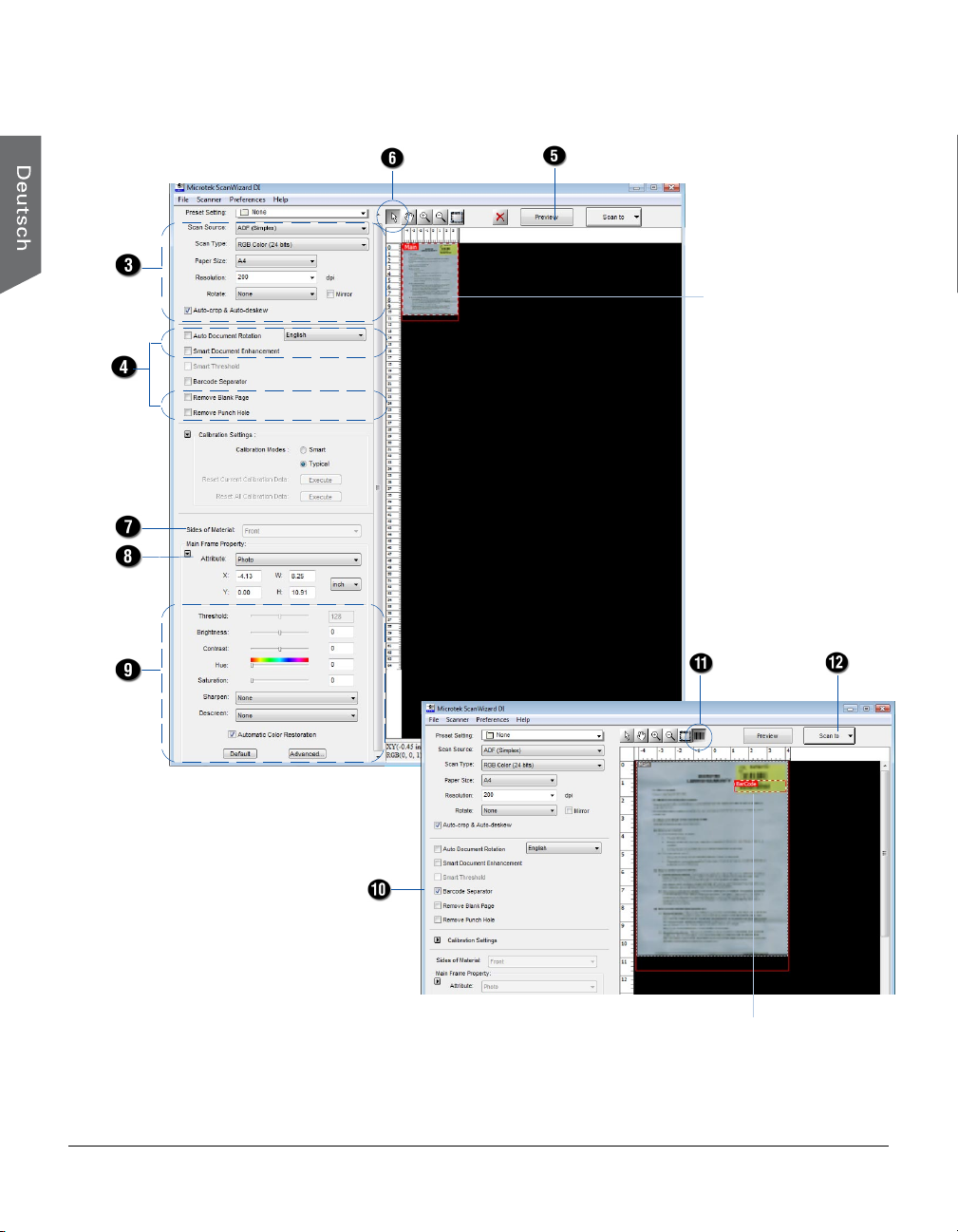
Bildtyp
Werkzeug Rahmen wählen
Scanrahmen
(mit gepunkteten
Linien umrandet,
mit »Hauptscan«
bezeichnet)
Werkzeug
Barcode-Rahmen
Barcode-Trennzeichen
28 FileScan 3125c-Benutzerhandbuch
Barcode-Rahmen
(mit gepunkteten Linien
umrandet, mit
»BarCode« bezeichnet)
Page 29
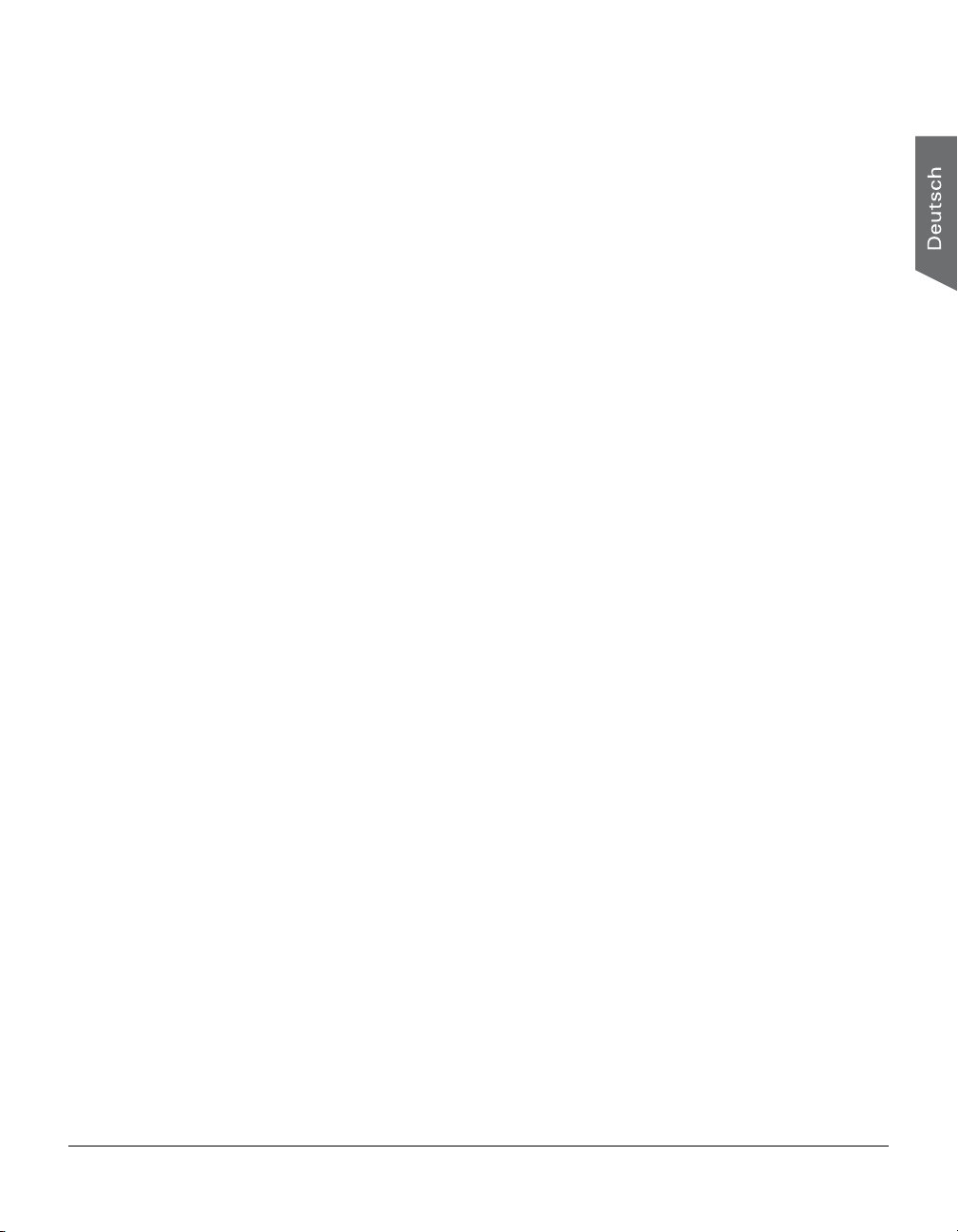
Gescannte Dokumente handhaben
Je nach Bedarf können Sie die von Ihnen gescannten Dokumente auf folgende
Weise speichern:
Für Archivierung scannen
Mit der Archivierungsfunktion scannt der Scanner Dokumente zwecks
Aufbewahrung. Eine »Bildaufzeichnung« kann z.B. von einem mehrseitigen,
juristischen Dokument oder von anderen wichtigen Dokumenten, z.B.
Geburtsurkunde, Steuerunterlagen, erstellt werden.
1. Legen Sie die Dokumente zum Scannen in den Papiereinzug.
2. Starten Sie ScanWizard DI im eigenständigen Modus, indem Sie auf das
Programmsymbol auf dem Desktop klicken.
3. Legen Sie Ihre Scaneinstellungen anhand der Schritte 3 bis 7 in »Einen
Einzelblattvorlage scannen« fest.
4. Klicken Sie auf Scanziel, um das Dialogfeld »Scanziel: Speichern unter« zu
öffnen.
Stellen Sie im Dialogfeld »Scanziel: Speichern unter« Folgendes ein:
a) Geben Sie im Feld
»Dateivorsilbe« Ihren
Dateinamen ein oder
verwenden Sie das
Standard-»Bild« als
Stammdateinamen.
b) Wählen Sie das
benötigte ExportDateiformat. Speichern
Sie die Datei als TIF,
PDF oder DCX, um
dann die Option
»Mehrere Dateien als
eine einzige Datei
speichern« zu
aktivieren.
c) Wählen Sie »Mehrere Dateien als eine einzige Datei speichern« an, um alle
Bildscans ggf. in einer Datei zu speichern.
Scannen Sie Dokumente mit dem ADF und aktivieren Sie die Option
»Mehrere Dateien als eine einzige Datei speichern«, können Sie festlegen,
wieviele Bilder Sie nach dem Scan in einer einzelnen Datei speichern
möchten.
FileScan 3125c-Benutzerhandbuch 29
Page 30

Wählen Sie die Option »Alle % Bilder in eine Datei« an und geben Sie die
gewünschte Anzahl direkt ein oder erhöhen/verringern Sie die Zahl mit
dem Nach-oben/-unten-Pfeil. Der Eingabebereich liegt bei 2 bis 100
Bildern.
5. Klicken Sie auf Speichern.
Die Vorlagen werden nacheinander gescannt, bis der Vorlagenstapel weg ist;
hiernach werden alle gescannten Bilder in einer Datei gespeichert.
Ist die Funktion Barcode-Trennzeichen angewählt, sollte der Dialog »Scanziel:
Speichern unter« wie nachstehend aussehen. Die Option »Autom. Dateiname«
wird durch »Barcode als Ordner speichern« ersetzt.
Barcode als Ordner speichern: Ist »Barcode als Ordner speichern« angewählt, wird
der Wert des gescannten Barcodes gespeichert und als Dateiordner verwendet.
Ansonsten wird der Wert des gescannten Barcodes gespeichert und als Dateiname
verwendet.
Ist »Barcode als Ordner speichern« angewählt, müssen Sie mindestens eine
»Dateivorsilbe« oder »Seriennr.« als ausgegebenen Dateinamen zuweisen. Eins
von beiden muss vorhanden sein.
Ist »Barcode als Ordner speichern« abgewählt und weisen Sie weder
»Dateivorsilbe« noch »Seriennr.« als Dateiname zu, überschreibt die neu
gespeicherte Datei die alte.
Hinweis: Ganz gleich, ob »Barcode als Ordner speichern« angewählt ist oder nicht,
es wird dringendst empfohlen, »Seriennr.« anzuwählen, um sie als Teil des
Dateinamens hinzuzufügen. Das System erzeugt dann nämlich automatisch eine
laufende Nummer anhand dessen, wann die Datei gespeichert wird. Wenn Sie dies
nicht tun und ein anderes Dokument mit demselben Barcodewert scannen wie das
alte und dabei vergessen, eine andere Dateivorsilbe zu benennen, überschreibt das
neu gescannte Dokument das alte sofort.
30 FileScan 3125c-Benutzerhandbuch
Page 31

Für OCR scannen
Mit der OCR-Funktion (optische Zeichenerkennung) wandelt der Scanner gescannte
Dokumente zu Text um, der sich mit einer Textverarbeitung bearbeiten lässt.
1. Legen Sie die Dokumente zum Scannen in den Papiereinzug.
2. Starten Sie ScanWizard DI im eigenständigen Modus, indem Sie auf das
Programmsymbol auf dem Desktop klicken.
3. Legen Sie Ihre Scaneinstellungen anhand der Schritte 3 bis 7 in »Einen
Einzelblattvorlage scannen« fest.
a) In Schritt 3d wird für OCR die Auflösung 300 dpi oder höher empfohlen.
b) In Schritt 6 wählen Sie aus dem Menü mit Attributoptionen Zeichnung als
Bildtyp für optimale OCR-Ergebnisse. Wurde in den Optionen Bildtyp
Schwarzweiß gewählt, muss Zeichnung gewählt werden.
4. Klicken Sie auf Scanziel, halten Sie die Maustaste gedrückt, bis das Menü
Optionen erscheint; wählen Sie OCR, um den Dialog »OCR« zu öffnen.
Stellen Sie im Dialogfeld »OCR: Speichern unter« Folgendes ein:
a) Geben Sie im Feld
»Dateivorsilbe« Ihren
Dateinamen ein oder
verwenden Sie das
Standard-»Dokument« als
Stammdateinamen.
b) Wählen Sie das benötigte
Export-Dateiformat.
Speichern Sie die Datei als
RTF und TXT, um dann
die Option »Mehrere
Dateien als eine einzige
Datei speichern« zu
aktivieren.
c) Wählen Sie »Mehrere
Seiten als eine Datei
speichern« an, um alle
gescannten Bilder ggf. in
einer Datei zu speichern.
d) Wählen Sie die gewünschte Sprache aus den Optionen »OCR-Sprache«.
Verfügbare Optionen sind Englisch, Deutsch, Französisch, Italienisch,
Spanisch und Chinesisch.
e) Wählen Sie »Dokument nach Speichern zur Anwendung senden« an und
legen Sie dann Ihre Textverarbeitung fest.
FileScan 3125c-Benutzerhandbuch 31
Page 32

5. Klicken Sie auf Speichern.
Die Vorlagen werden nacheinander gescannt, bis der Vorlagenstapel weg ist;
hiernach werden alle gescannten Bilder in einer Datei gespeichert. Die
gespeicherte Datei kann jetzt im gewählten Programm geöffnet und bearbeitet
werden.
32 FileScan 3125c-Benutzerhandbuch
Page 33

Für PDF scannen
Der Scanner kann mühelos jedes Papierdokument in ein Bild umwandeln und es als
Adobe-PDF- (Portable Document Format) Datei speichern, um es mit der Adobe
Acrobat-Software anzuzeigen. Er bietet auch unterschiedliche
Komprimierungsgrade für eine umfassende Kontrolle über die Dateigrößen und die
Bildqualität.
1. Legen Sie die Dokumente zum Scannen in den Papiereinzug.
2. Starten Sie ScanWizard DI im eigenständigen Modus, indem Sie auf das
Programmsymbol auf dem Desktop klicken.
3. Legen Sie Ihre Scaneinstellungen anhand der Schritte 3 bis 7 in »Einen
Einzelblattvorlage scannen« fest.
4. Klicken Sie auf Scanziel, um das Dialogfeld »Scanziel: Speichern unter« zu
öffnen.
Stellen Sie im Dialogfeld »Scanziel: Speichern unter« Folgendes ein:
a) Geben Sie im Feld
»Dateiname« den
gewünschten Dateinamen
ein oder verwenden Sie den
Standard »Bild« als
Stammdateinamen.
b) Wählen Sie »Portable
Document Format« als zu
speicherndes Dateiformat im
Drop-down-Menü »Speichern
als Typ«.
c) Wählen Sie »Mehrere
Dateien als eine einzige
Datei speichern« an, um alle
Bildscans ggf. in einer Datei
zu speichern.
d) Wählen Sie »Dokument
nach Speichern zur
Anwendung senden« an
und legen Sie dann Ihre
Adobe-Anwendung fest.
Die Schaltfläche Dateioption ist aktiviert, wenn
»RGB-Farbe« oder »Graustufe« als Bildausgabetyp
festgelegt und PDF gewählt ist. Mit dieser Funktion
können Sie die Bildkomprimierung qualitativ
wunschgemäß kontrollieren.
5. Klicken Sie auf Speichern.
Die Vorlagen werden nacheinander gescannt, bis der Vorlagenstapel weg ist;
hiernach werden alle gescannten Bilder in einer Datei gespeichert. Die
gespeicherte Datei kann jetzt im gewählten Programm geöffnet und betrachtet
werden.
FileScan 3125c-Benutzerhandbuch 33
Page 34

Für E-Mail scannen
Mit der E-Mailfunktion kann der Scanner in einem einfachen Schritt gescannte
Bilder speichern und Ihrem bevorzugten E-Mailprogramm zusenden. Auf diese
Weise geben Sie Ihre Scanergebnisse für Andere schnell und problemlos frei.
1. Legen Sie die Dokumente zum Scannen in den Papiereinzug.
2. Starten Sie ScanWizard DI im eigenständigen Modus, indem Sie auf das
Programmsymbol auf dem Desktop klicken.
3. Legen Sie Ihre Scaneinstellungen anhand der Schritte 3 bis 7 des Abschnitts
»Einen Vorlagenstapel scannen« fest.
4. Klicken Sie auf Scanziel und halten Sie die Maustaste solange gedrückt, bis
das Menü Optionen erscheint; wählen Sie dann E-Mail, um den Dialog »E-
Mail: Speichern unter« zu öffnen.
Nehmen Sie im Dialog »E-Mail: Speichern unter« folgende Einstellungen vor:
a) Geben Sie im Feld
»Dateiname« den
gewünschten
Dateinamen ein oder
verwenden Sie den
Standard »Bild« als
Stammdateinamen.
b) Wählen Sie das
benötigte ExportDateiformat.
c) Wählen Sie
»Mehrere Dateien
als eine einzige
Datei speichern« an,
um alle Bildscans
ggf. in einer Datei
zu speichern.
d) Bei Wahl der Option
»Bild nach dem
Speichern an
Programm senden«
sendet der Scanner
Ihre gescannte und
gespeicherte
Bilddatei an das vom System vorgegebene E-Mailprogramm.
5. Klicken Sie auf Speichern.
Die Vorlagen werden nacheinander gescannt, bis keine Vorlage mehr da sind;
hiernach werden alle gescannten Bilder in einer Datei gespeichert. Die
gespeicherte Datei kann jetzt im gewählten E-Mailprogramm geöffnet und
angezeigt werden.
34 FileScan 3125c-Benutzerhandbuch
Die Schaltfläche Dateioption ist aktiviert, wenn
»RGB-Farbe« oder »Graustufe« als Bildausgabetyp
festgelegt und PDF gewählt ist. Mit dieser Funktion
können Sie die Bildkomprimierung qualitativ
wunschgemäß kontrollieren.
Page 35

Für Kopiervorgänge scannen
Mit der Kopierfunktion kann der Scanner wie ein Kopierer mit dem Drucker
arbeiten, Dokumente werden ohne Unterbrechung nacheinander gedruckt. Ihr
Scanner und der Drucker werden dadurch zu einer bequemen Kopierstation.
1. Legen Sie die Dokumente zum Scannen in den Papiereinzug.
2. Starten Sie ScanWizard DI im eigenständigen Modus, indem Sie auf das
Programmsymbol auf dem Desktop klicken.
3. Legen Sie Ihre Scaneinstellungen anhand der Schritte 3 bis 7 in »Einen
Einzelblattvorlage scannen« fest.
4. Klicken Sie auf Scanziel, halten Sie die Maustaste gedrückt, bis das Menü
Optionen erscheint; wählen Sie Kopieren, um den Dialog »Kopieren« zu
öffnen.
Geben Sie im Dialogfeld »Kopieren« Folgendes ein:
a) Wählen Sie einen
Standarddrucker oder
einen anderen Drucker.
b) Geben Sie die Anzahl
der gewünschten
Kopien ein.
c) Wählen Sie eine
Skalierung zum
Vergrößern oder
Verkleinern des
gescannten Bildes.
Bei Wahl von »An
Seite anpassen« ist die
Einstellung
»Skalierung«
deaktiviert.
5. Klicken Sie auf OK.
Die Originale werden nacheinander gescannt, bis der Vorlagenstapel weg ist;
hiernach werden alle gescannten Bilder zum angegebenen Drucker gesendet.
FileScan 3125c-Benutzerhandbuch 35
Page 36

Die Funktionstaste anpassen
Der FileScan 3125c besitzt zwei Tasten, Auswählen und Eingabe, zur
Automatisierung einiger benutzerspezifischer und vordefinierter Vorgänge, z.B. ein
Bild zu Ihrem Drucker oder E-Mailkonto senden, für OCR scannen, etc. Die
Anpassung geschieht mithilfe des Befehls »Einstellungen in Funktionstaste
speichern«, wie nachstehend erklärt wird.
LED-Display:
Zeigt die
gewählte
Funktionsnummer
an.
1. Starten Sie ScanWizard DI (als unabhängiges Programm durch Anklicken des
Programmsymbols oder über die Befehle »Datei-Importieren« oder »Einlesen«
einer Anwendung).
2. Durchlaufen Sie die Schritte 3 bis 7 unter »Eine Einzelblattvorlage scannen«,
um Ihre Scanwünsche im ScanWizard DI-Steuerfeld anzugeben.
Auswahltaste:
Durchläuft durch
Drücken die Liste
bevorzugter
Funktionen.
Eingabetaste:
Drücken, um mit dem
Scan zu beginnen und
das Ergebnis der
gewählten
Funktionsnummer
auszuführen.
3. Sind alle Scaneinstellungen
festgelegt, wählen Sie den
Befehl »Einstellungen in
Funktionstaste speichern« im
Menü Datei. Das Dialogfeld wird
angezeigt.
36 FileScan 3125c-Benutzerhandbuch
Page 37

4. Legen Sie im Dialog Ihre Einstellungen für die anzupassende Funktionstaste
fest (F1, F2, F3, F4 und F5).
a) Wählen Sie F1, F2, F3, F4 oder F5 (z.B. F1) zur Anpassung mit den
Taste-Optionen.
b) Geben Sie Ihre Zeichenfolge für die gewählte Funktionstaste in das Feld
Aufschrift ein.
c) Wählen Sie aus den Optionsschaltflächen Funktion aus, um die gewählte
Taste zu definieren. Es gibt vier Funktionen:
– Scanziel: Zeichnet Bilder auf, die automatisch als Datei gespeichert
oder in eine Anwendung zur Bearbeitung übertragen werden. Dies
ist die Standardwahl.
– Kopieren: Scannt das Bild und sendet es zum Drucker, wodurch Ihr
Scanner und Drucker zu einem praktischen Kopiergerät wird. Geben
Sie die Anzahl der gewünschten Kopien ein.
– E-Mail: Zeichnet Bilder auf, die automatisch als Dateien gespeichert
oder zur standardmäßigen E-Mailanwendung übertragen werden.
– OCR: Liest ein Dokument mit OCR ein (optische Zeichenerkennung)
und konvertiert es zu einer bearbeitbaren Datei. Erspart Ihnen das
Eintippen von Dokumenten in eine Textverarbeitung.
5. Stellen Sie die Funktion wunschgemäß ein und klicken Sie auf OK. Die gerade
für die gewählte Funktionstaste angegebenen Parameter werden gespeichert.
Anhand der Schritte 2 bis 5 dieses Abschnitts definieren Sie eine weitere
Funktionstaste.
Hinweis: Haben Sie die gewünschten Funktionstasten fertig eingestellt, müssen
Sie ScanWizard DI beenden, bevor Sie die definierte Aufgabe durch Drücken der
Funktionstaste ausführen können. Drücken Sie die Funktionstaste, während
ScanWizard DI aktiv ist, scannt der Scanner das Bild nur vorläufig.
Mit »Einstellungen von
Funktionstaste laden« zeigen Sie die
Einstellungen der originalen
Funktionstaste an (falls Sie die zuvor
zugewiesenen Einstellungen
vergessen haben).
Wählen Sie hierfür den Befehl
»Einstellungen von Funktionstaste
laden« aus dem Menü Datei, dann die betreffende Funktionstaste und klicken Sie
auf OK.
Die gespeicherten Einstellungen der Funktionstaste werden im ScanWizardDISteuerfeld wiederhergestellt. Arbeiten Sie mit diesen Einstellungen, bis Sie neue
Einstellungen für die Tasten festlegen müssen.
FileScan 3125c-Benutzerhandbuch 37
Page 38

Pflege und Reinigung
Damit der FileScan 3125c immer optimal funktioniert, müssen mehrere wichtige
Teile des Scanners regelmäßig gereinigt werden.
Das Scannerglas reinigen
1. Klappen Sie die Freigabetaste in Pfeilrichtung hoch, die auf dem
Scannerdeckel angezeigt ist.
Scannerdeckel
2. Bei hochgeklapptem Scannerdeckel sehen Sie zwei Scannerglasflächen unten
im Scanner und an der Innenseite des Scannerdeckels. Wischen Sie die
Glasflächen mit einem weichen, nicht scheuernden und fusselfreien Tuch
vorsichtig ab.
Freigabetaste
Die Innenseite des
Scannerdeckels
Hinweis: Reinigen Sie die Glasfläche nicht direkt mit Reinigungsmitteln,
synthetischen Reinigungsmitteln, Reinigungsbenzin oder anderen Lösungsmitteln.
38 FileScan 3125c-Benutzerhandbuch
Unten im Scanner
Page 39

Die Rollen reinigen
Nach längerem Gebrauch des Scanners hat sich Tinte oder anderer Schmutz auf
seinen Einzugsrollen angesammelt, der die Rollwirkung beeinträchtigt. Reinigen Sie
die Rollen regelmäßig, um ihre Leistung zu erhalten.
1. Klappen Sie die Freigabetaste in Pfeilrichtung hoch, die auf dem Scannerdeckel
angezeigt ist.
Release button
Scanner cover
2. Bei hochgeklapptem Scannerdeckel sehen Sie mehrere Rollen unten im
Scanner und an der Innenseite des Scannerdeckels. Reinigen Sie die Rollen mit
einem fusselfreien Tuch oder mit Watte, die mit Alkohol oder einem
Ökoreiniger befeuchtet ist, siehe unten.
Ausgaberollen
Trennrollen
Einzugsrollen
Aufnahmerollen
Hinweis: Beim Reinigen der Rollen dürfen sie nicht gedreht werden, denn dadurch
könnte der Antriebsmechanismus des Scanners beschädigt werden.
FileScan 3125c-Benutzerhandbuch 39
Page 40

Wartung
Scannerdeckel
Die Trennrollen und die Einzugsrollen im Scanner sind für einen gleichmäßigen
Papiereinzug vorgesehen. Nach längerem Gebrauch nutzen sich Trennrollen und
Einzugsrollen ab, so dass zwei Dokumente gleichzeitig eingezogen werden
könnten. Prüfen Sie in diesem Fall die Trennrollen oder die Einzugsrollen und
ersetzen Sie sie, falls erforderlich. Folgende Schritte beschreiben, wie die
Trennrollen und die Einzugsrollen ersetzt werden.
Die Trennrollen ersetzen
1. Klappen Sie die Freigabetaste in Pfeilrichtung hoch, die auf dem Scannerdeckel
angezeigt ist. Lokalisieren Sie die Trennrollen oben an der Innenseite des
Scannerdeckels.
Freigabetaste
Trennrollen
2. Drücken Sie den Hebel der Trennrollen mit Ihren Fingern nach unten, um die
gesamte Baugruppe aus ihrer Komponente herauszuziehen.
40 FileScan 3125c-Benutzerhandbuch
Hebel
Page 41

3. Um die Trennrollen von der Baugruppe abzunehmen, halten Sie die Rollen fest
und ziehen Sie sie dann aus der Baugruppe heraus.
Trennrollen
4. Zum Einbau neuer Trennrollen in der
Baugruppe stecken Sie die Achsen auf
beiden Seiten der Rollen in die Schlitze der
Baugruppe.
5. Drücken Sie dann die gesamte Baugruppe wieder in ihre Komponente hinein,
bis Sie ein »Klicken« hören.
Hinweis:
• Der empfohle Zeitpunkt des Ersatzes für die Trennrollen liegt bei etwa 30000
Scans über den Einzug.
• Wenden Sie sich für den Erwerb von neuen Trennrollen an Ihren Händler vor
Ort.
FileScan 3125c-Benutzerhandbuch 41
Page 42

Die Einzugsrollen ersetzen
1. Klappen Sie die Freigabetaste in Pfeilrichtung hoch, die auf dem Scannerdeckel
angezeigt ist. Lokalisieren Sie die Einzugsrollen an der Innenseite des
Scanners.
Scannerdeckel
Freigabetaste
Einzugsrollen
2. Drücken Sie den Hebel der Rollenabdeckung mit Ihrem Finger herunter, um die
Rollenabdeckung herauszuziehen.
Hebel
42 FileScan 3125c-Benutzerhandbuch
Rollenabdeckung
Page 43

3. Halten Sie beide Seiten der Baugruppe
a
b
fest und ziehen Sie sie vorsichtig aus
ihrem Fach heraus.
4. Setzen Sie die neuen Einzugsrollen in
ihrem Fach ein.
a) Montieren Sie den Schaft mit einer
weißen Kappe am Schaftende im
Befestigungssockel (weiß) auf der
linken Seite des Faches.
b) Drücken Sie dann die gesamte
Baugruppe wieder in ihr Fach hinein,
bis sie einrastet.
5. Bringen Sie die Rollenabdeckung wieder
an; Sie hören bei ein »Klicken«.
Hinweis:
• Es wird empfohlen, die Einzugsrollen nach dem Scannen von ca. 30000
Blättern mit dem Einzug zu ersetzen.
• Wenden Sie sich für den Erwerb von neuen Einzugsrollen an Ihren Händler vor
Ort.
FileScan 3125c-Benutzerhandbuch 43
Page 44

Anhang
Papierstaus beheben
1. Klappen Sie die Freigabetaste in
Pfeilrichtung hoch, die auf dem
Scannerdeckel angezeigt ist.
Scannerdeckel
2. Ziehen Sie gestautes Papier in
Auswurfrichtung heraus.
Freigabetaste
3. Schließen Sie den Scannerdeckel. Sie
hören ein Klicken, wenn der
Scannerdeckel in seiner ursprünglichen
Position einrastet.
Hinweis: Ziehen Sie gestautes Papier bei
geschlossenem Scannerdeckel nicht
gewaltsam aus dem Scanner heraus.
Andernfalls werden die Rollen beschädigt und
der Scanner funktioniert nicht mehr richtig.
44 FileScan 3125c-Benutzerhandbuch
Page 45
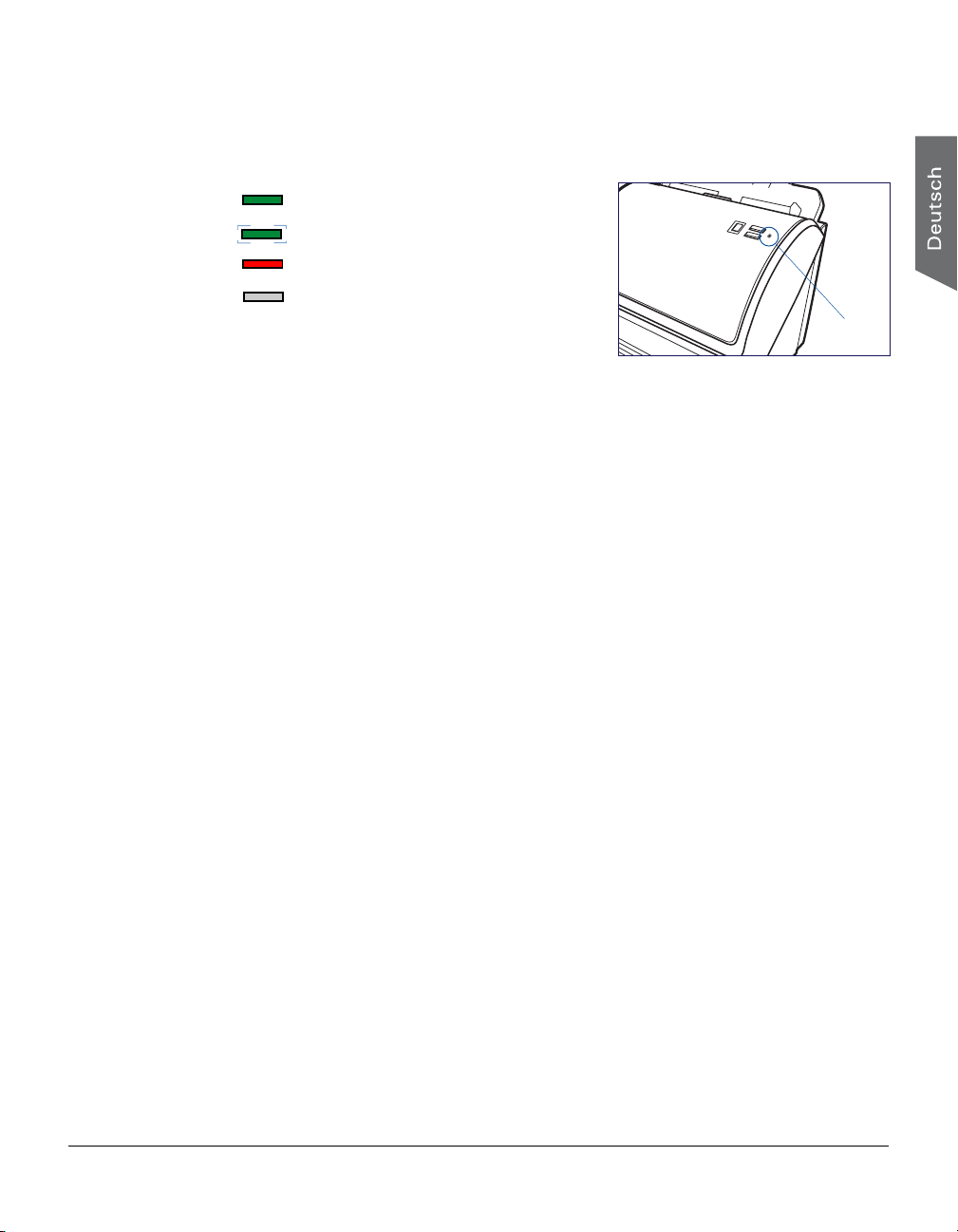
Fehlerbehebung
Die LED am Scannerdeckel zeigt den Status des Scanners an.
Leuchtet grün: Bereit zum Scannen.
Blinkt grün: Vorlage wird gescannt.
Blinkt: Scanfehler sind aufgetreten.
Aus: Scanner ist ausgeschaltet.
LED
Durchlaufen Sie zuerst die im Abschnitt »Erstmalige Einrichtung« dieses
Handbuchs beschriebenen Schritte 1 bis 4 (Auspacken, Installieren, Anschließen).
Ist Ihr Problem hier aufgelistet, führen Sie den Lösungsvorschlag aus.
1. Keine Lampe leuchtet, wenn der Scanner mit Strom versorgt wird.
Der Scanner muss an den Computer und eine Stromquelle angeschlossen sein.
Der Papiereinzug muss geöffnet sein.
2. Der Hardwareassistent erscheint auf dem Bildschirm.
Klicken Sie auf »Abbrechen« und schließen Sie das ScanWizard DI-Steuerfeld.
Ziehen Sie das Hi-Speed USB-Kabel hinten am Computer ab und beachten Sie
die Installationshinweise in dieser Anleitung.
3. Beim Scannen wird die Fehlermeldung »Es konnten keine Scanner gefunden
werden« angezeigt.
Prüfen Sie, ob der Scanner an den Computer und eine Stromquelle
angeschlossen ist (siehe Schritt 4 im Abschnitt »Erstmalige Einrichtung«).
Deinstallieren Sie ScanWizard DI und dann wieder neu.
4. Die gescannten Bilder weisen Tintenflecke oder Streifen auf.
Reinigen Sie die Glasflächen mit einem weichen, nicht scheuernden,
fusselfreien Tuch.
Reinigen Sie die Rollen mit einem mit Alkohol oder Ökoreiniger befeuchtetem,
fusselfreien Tuch oder mit Watte.
5. Nach dem Scannen erscheint ein leerer Bildschirm.
Deinstallieren Sie ScanWizard DI und dann wieder neu.
6. Beim Scannen wird die Fehlermeldung »Automatischer Blatteinzug ist nicht
betriebsbereit oder es ist kein Papier eingelegt« angezeigt.
Es müssen Dokumente im Papiereinzug eingelegt sein.
Die Oberkanten der Dokumente müssen in den Einzug hineingeschoben sein.
FileScan 3125c-Benutzerhandbuch 45
Page 46
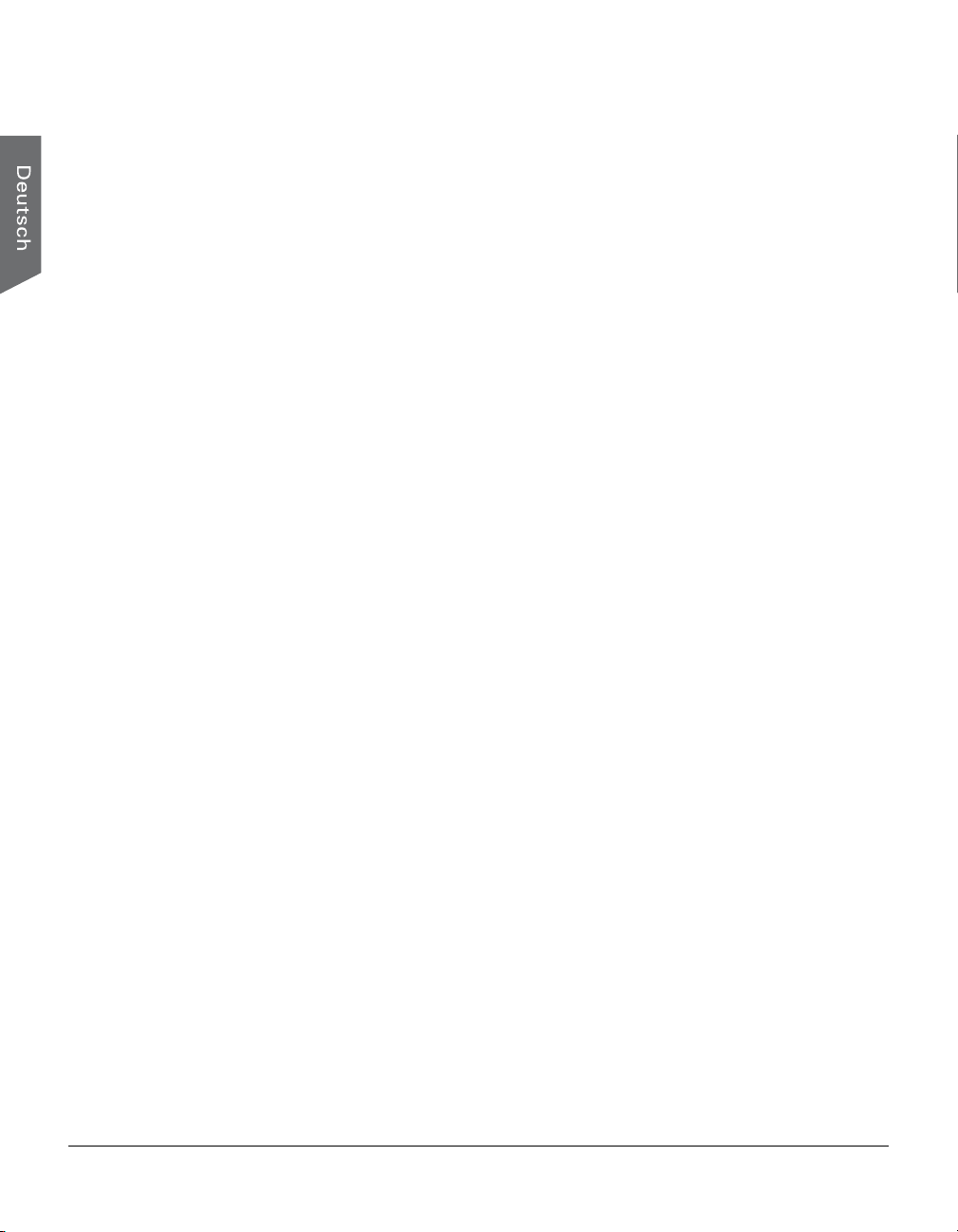
7. Die Scanner kann keine Dokumente für den Einzug aufnehmen.
Die im Papiereinzug eingelegten Dokumente dürfen die begrenzte Papierstärke
nicht überschreiten. Die Papierstärke ist auf 1,25 mm begrenzt. Die maximale
Höhe aller eingelegten Blätter ist 10 mm.
Prüfen Sie den Abnutzungsgrad der Trennrollen und ersetzen Sie sie, falls
erforderlich.
8. Beim Scannen wird die Fehlermeldung »Code -206, Papierstau beim
Blatteinzug oder Rollenfehler« angezeigt.
Klicken Sie erst auf OK und öffnen Sie dann den Scannerdeckel, siehe den
vorherigen Abschnitt »Papierstaus beheben«.
• Liegt ein Papierstau vor, beachten Sie die Schritte im Abschnitt
»Papierstaus beheben«.
• Wird das Problem nicht von einem Papierstau verursacht, beachten Sie die
Schritte im Abschnitt »Dokumente positionieren«.
Schließen Sie wieder den Scannerdeckel und scannen Sie weiter.
9. Wenn Sie einen Dokumentenstapel scannen, werden Blätter doppelt
eingezogen und die Fehlermeldung »Er1« erscheint auf dem LED-Display des
Scanners.
Legen Sie die Dokumente anhand der Anweisungen im Abschnitt »Dokumente
positionieren« erneut in den Papiereinzug.
10. Wenn Sie einen Dokumentenstapel scannen, erscheint die Fehlermeldung
»Er2« erscheint auf dem LED-Display des Scanners.
Erkundigen Sie sich beim Händler vor Ort, ob der Ultraschallsensor im Scanner
richtig funktioniert.
11. Wenn Sie einen Dokumentenstapel scannen, erscheint die Fehlermeldung
»Er3« erscheint auf dem LED-Display des Scanners.
Prüfen Sie, ob der Scanner an den Computer und eine Stromquelle
angeschlossen ist (siehe Schritt 4 im Abschnitt »Erstmalige Einrichtung«).
Erkundigen Sie sich beim Händler vor Ort, ob die Hauptplatine im Scanner
richtig funktioniert.
46 FileScan 3125c-Benutzerhandbuch
Page 47

Technische Daten
Typ Farbdokumentenscanner mit Blatteinzug
Scanmodi Farbe, Graustufe und Schwarzweiß in einem
Auflösung Optisch: 600 x 1200 dpi
Scanersensor CCD
Lichtquelle LED (Leuchtdiode)
Scangeschwindigkeit Einfach: 25 ppm, at 200 dpi, A4/zeichnung
Scanbereich 216 mm x 889 mm
Einzugskapazität Bis zu 100 Blatt Papier mit 20 Pfd. oder 5 Karte
Papiergewicht 8 bis 28 Pfd. (30 - 105 g/m
Papiergröße Min.: 74 mm x 52 mm
Papierstärke Bis 1,25 mm
Trennrollen 30.000 Scans
Lebenszeit
Lebenszeit der Einzugsrollen 30.000 Scans
Arbeitszyklus 2.000 Seiten pro Tag
Schnittstellen Hi-Speed USB (USB 2.0)
Abmessungen (LxBxH) 208 mm x 299 mm x 197 mm
Gewicht 4 kg
Stromspannung 100V bis 240V AC; 50-60 Hz, 1,2A max. (Eingang)
Stromverbrauch 36 W max.
Stromversorgung Stromspannung Hersteller Modell-Nr.
Umgebung Betriebstemperatur: 15° bis 35°C
Scandurchgang
Eingabe: 48-Bit Farbe/16-Bit Graustufe/1-Bit S/W
Ausgabe: 24-Bit Farbe/8-Bit Graustufe/1-Bit S/W
LED Klasse 1
25 ppm, at 200 dpi, A4/graustufe
25 ppm, at 200 dpi, A4/farbe
Doppelt: 50 ipm, at 200 dpi, A4/zeichnung
50 ipm, at 200 dpi, A4/graustufe
50 ipm, at 200 dpi, A4/farbe
2
)
Max.: 216 mm x 889 mm
24V DC, 1,75 A (Ausgang)
100V bis 240V APD DA-48M24
Relative Luftfeuchte: 30% bis 80%
FileScan 3125c-Benutzerhandbuch 47
Page 48

48 FileScan 3125c-Benutzerhandbuch
